Dell Inspiron 14z N411z Owner's Manual [sk]
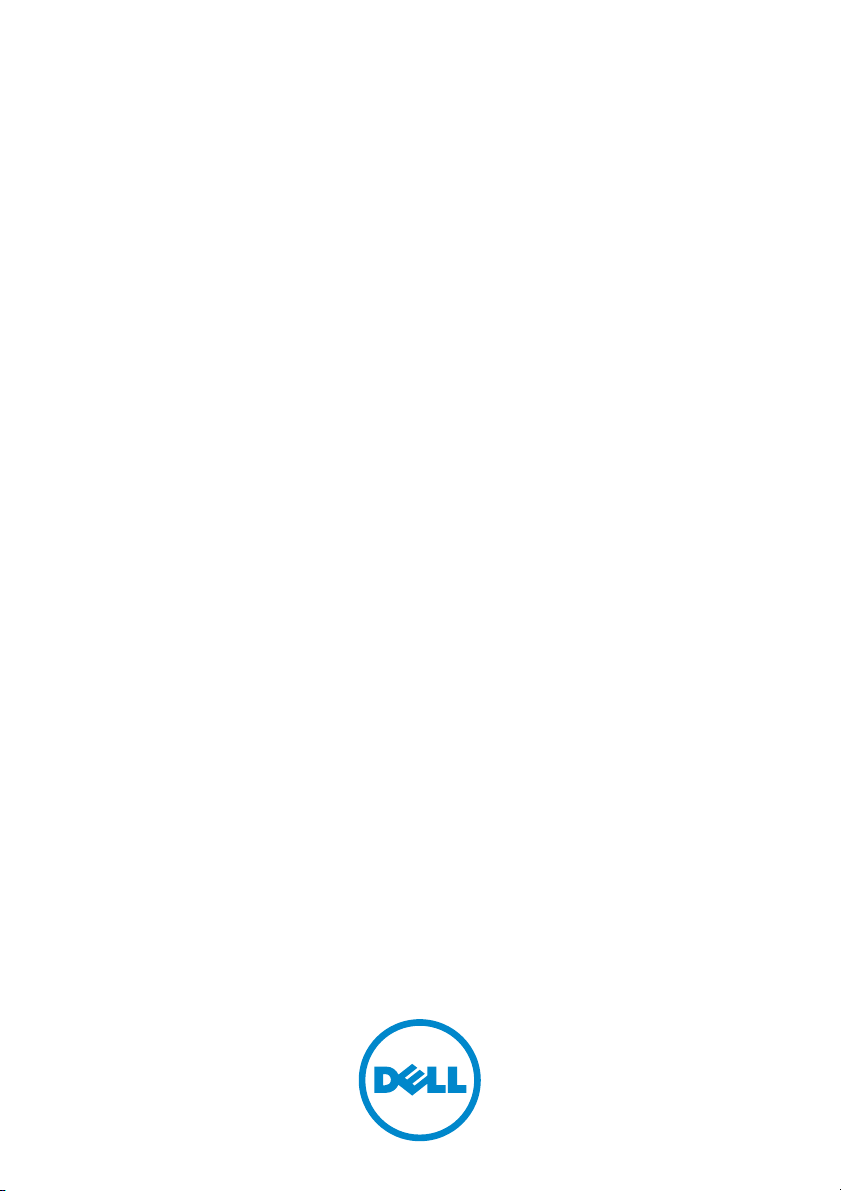
Dell Inspiron 14z-N411z
Príručka majiteľa
Regulačný model: P23G
Regulačný typ: P23G001
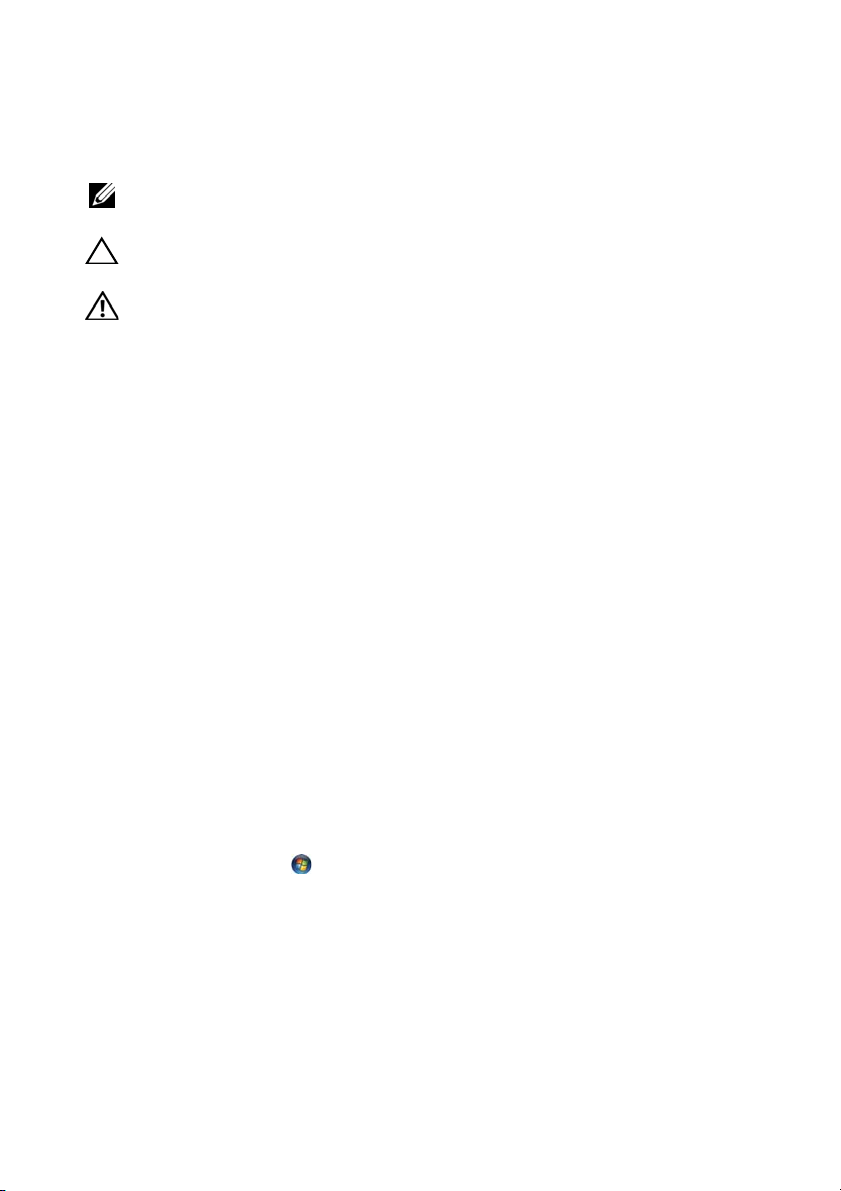
Poznámky, varovania a výstrahy
POZNÁMKA: POZNÁMKA uvádza dôležité informácie, ktoré umožňujú
lepšie využitie výrobku.
VAROVANIE: VAROVANIE uvádza možné poškodenie hardvéru alebo
stratu údajov, ak sa nebudete riadiť pokynmi.
VÝSTRAHA: VÝSTRAHA označuje potenciálne riziko vecných škôd,
zranení osôb alebo smrti.
____________________
Informácie v tejto príručke sa môžu zmeniť bez predchádzajúceho upozornenia.
© 2011 Dell Inc. Všetky práva vyhradené.
Reprodukcia týchto materiálov akýmkoľvek spôsobom bez písomného súhlasu spoločnosti Dell Inc.
je prísne zakázaná.
Ochranné známky použité v tomto texte: Dell™, logo DELL a Inspiron™ sú ochrannými známkami
spoločnosti Dell Inc.; Intel
ochrannými známkami spoločnosti Intel Corporation v USA a v iných krajinách; Microsoft
tlačidla štart systému Windows sú ochrannými známkami alebo registrovanými ochrannými
známkami spoločnosti Microsoft Corporation v Spojených štátoch a/alebo iných krajinách.
Ostatné ochranné známky a obchodné názvy sa v tejto príručke môžu používať ako odkazy na spoločnosti,
ktoré si uplatňujú nárok na tieto známky a názvy ich výrobkov. Spoločnosť Dell Inc. sa zrieka
akéhokoľvek nároku na vlastníctvo iných než vlastných ochranných známok a obchodných názvov.
®
a SpeedStep™ sú ochrannými známkami alebo registrovanými
®
a logo
Regulačný model: P23G
Regulačný typ: P23G001
2011-07 Rev. A00
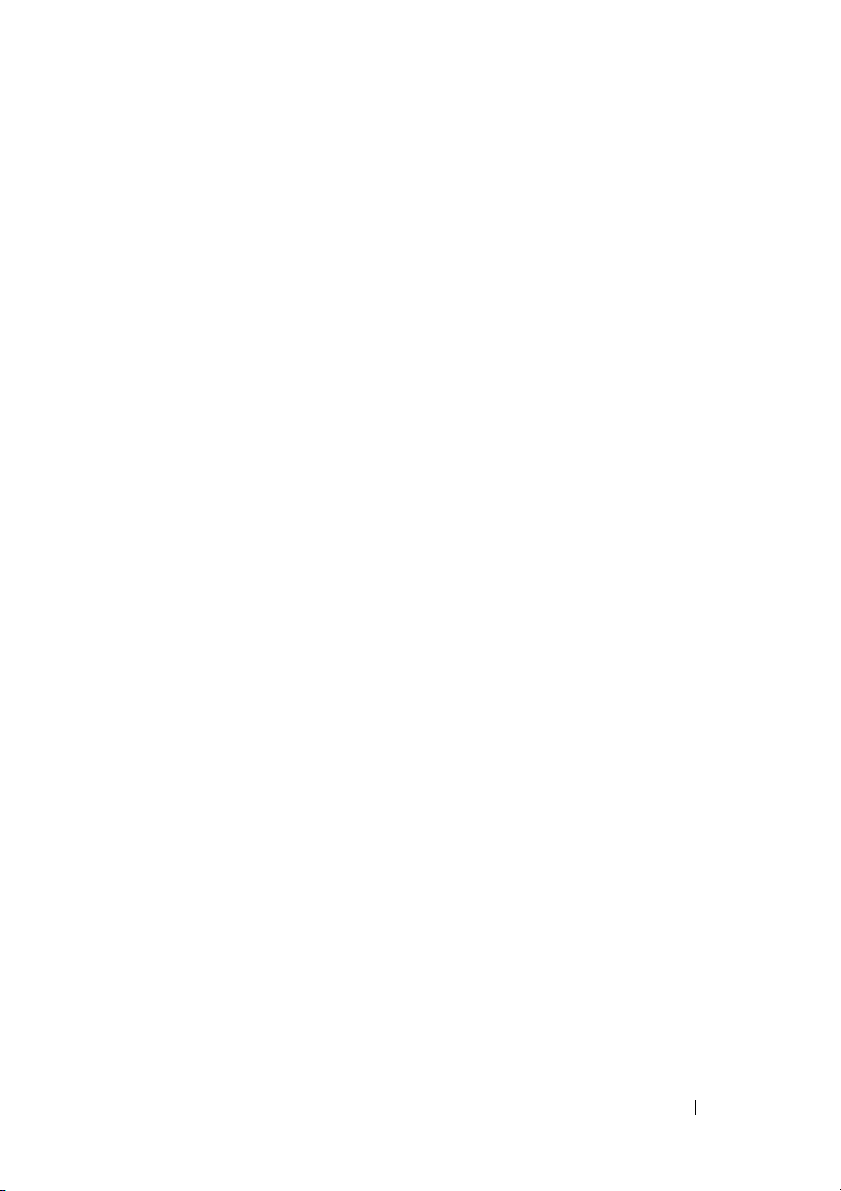
Obsah
1 Skôr než začnete . . . . . . . . . . . . . . . . . 9
Odporúčané nástroje . . . . . . . . . . . . . . . . . 9
Vypnutie počítača
Pred začatím prác vo vnútri počítača
. . . . . . . . . . . . . . . . . . . 9
. . . . . . 10
2Batéria . . . . . . . . . . . . . . . . . . . . . . . . . 13
Demontáž batérie. . . . . . . . . . . . . . . . . . . 13
Vloženie batérie
. . . . . . . . . . . . . . . . . . . . 14
3Kryt modulov. . . . . . . . . . . . . . . . . . . . 15
Demontáž krytu modulov . . . . . . . . . . . . . . 15
Spätná montáž krytu modulov
. . . . . . . . . . . 16
4 Gombíková batéria . . . . . . . . . . . . . . . 17
Demontáž gombíkovej batérie . . . . . . . . . . . 17
Spätná montáž gombíkovej batérie
. . . . . . . . 18
5 Zostava pevného disku . . . . . . . . . . . 19
Demontáž zostavy pevného disku . . . . . . . . 20
Spätná montáž zostavy pevného disku
. . . . . 21
Obsah 3
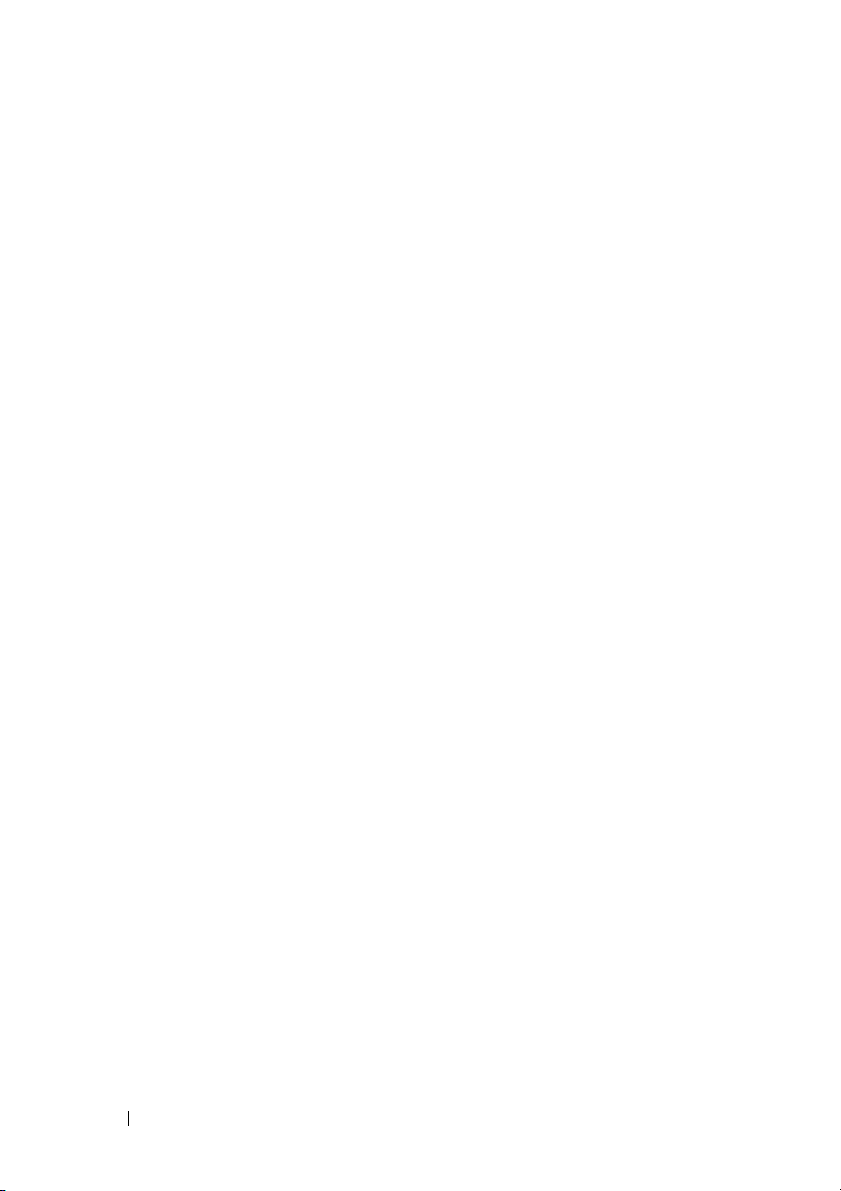
6 Optická jednotka . . . . . . . . . . . . . . . . . 23
Demontáž optickej jednotky . . . . . . . . . . . . 23
Spätná montáž optickej jednotky
. . . . . . . . . 25
7Pamäťové moduly. . . . . . . . . . . . . . . . 27
Rozšírenie systémovej pamäte . . . . . . . . . . 27
Demontáž pamäťových modulov
Spätná montáž pamäťových modulov
. . . . . . . . . 28
. . . . . . 29
8 Klávesnica . . . . . . . . . . . . . . . . . . . . . . 31
Demontáž klávesnice . . . . . . . . . . . . . . . . 31
Spätná montáž klávesnice
. . . . . . . . . . . . . 33
9 Zostava opierky dlaní . . . . . . . . . . . . 35
Demontáž zostavy opierky dlaní. . . . . . . . . . 35
Spätná montáž zostavy opierky dlaní
. . . . . . 38
10 Bezdrôtová minikarta . . . . . . . . . . . . . 41
4 Obsah
Demontáž minikarty . . . . . . . . . . . . . . . . . 41
Spätná montáž minikarty
. . . . . . . . . . . . . . 43
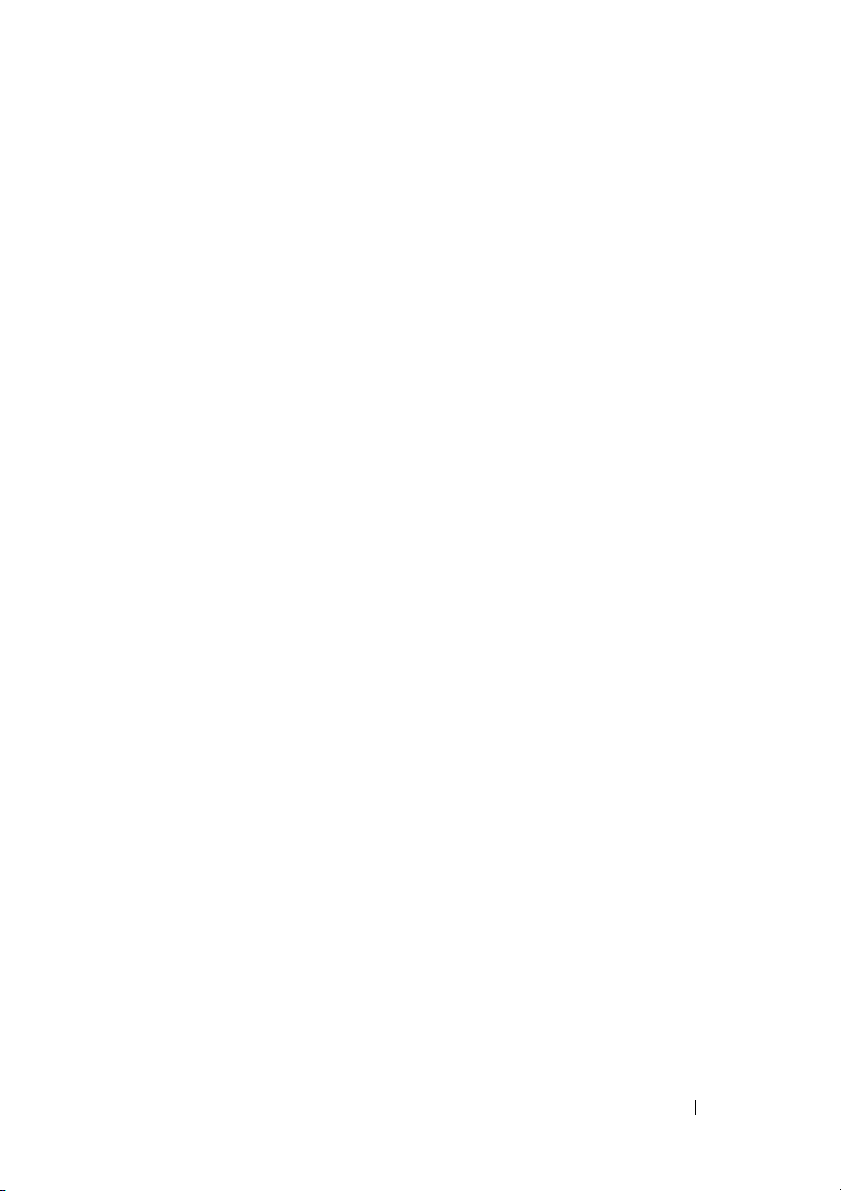
11 Obrazovka . . . . . . . . . . . . . . . . . . . . . . 45
Zostava displeja . . . . . . . . . . . . . . . . . . . 45
Demontáž zostavy displeja
Spätná montáž zostavy displeja
. . . . . . . . . . . 45
. . . . . . . . 47
Kryt závesu
Demontáž krytu závesu
Spätná montáž krytu závesu
Rám displeja
Demontáž rámu displeja
Spätná montáž rámu displeja
Panel displeja
Demontáž panelu displeja
Spätná montáž panela displeja
Zostava závesu
Demontáž zostavy závesu
Spätná montáž zostavy závesu
. . . . . . . . . . . . . . . . . . . . . . 48
. . . . . . . . . . . . . 48
. . . . . . . . . . 49
. . . . . . . . . . . . . . . . . . . . . . 50
. . . . . . . . . . . . . 50
. . . . . . . . . . 51
. . . . . . . . . . . . . . . . . . . . . 52
. . . . . . . . . . . . 52
. . . . . . . . . 53
. . . . . . . . . . . . . . . . . . . . 54
. . . . . . . . . . . 54
. . . . . . . . 55
12 Zostava konektora DC-in . . . . . . . . . 57
Demontáž zostavy konektora DC-In . . . . . . . 57
Spätná montáž zostavy konektora DC-in
. . . . 58
13 Doska USB . . . . . . . . . . . . . . . . . . . . . 61
Demontáž dosky USB . . . . . . . . . . . . . . . . 61
Spätná montáž dosky USB
. . . . . . . . . . . . . 63
Obsah 5
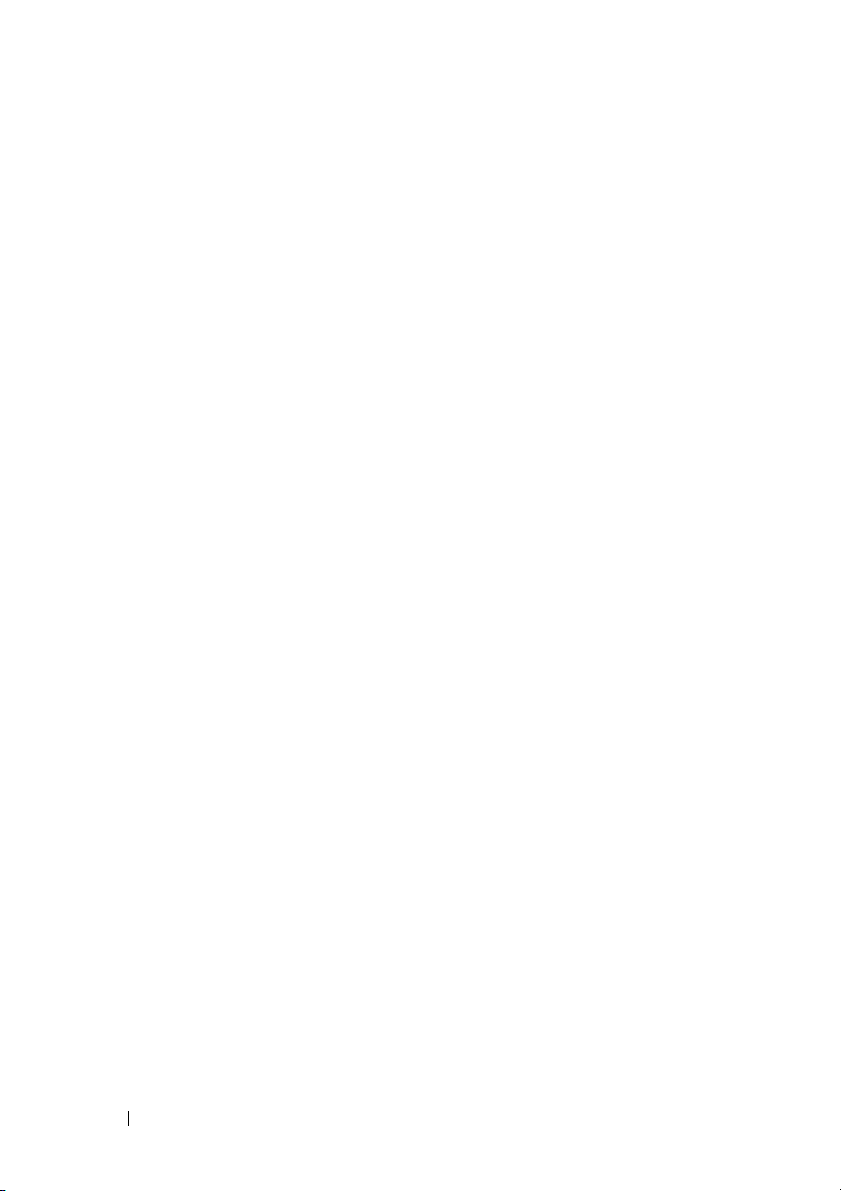
14 Modul kamery . . . . . . . . . . . . . . . . . . . 65
Demontáž kamerového modulu . . . . . . . . . . 65
Spätná inštalácia modulu kamery
. . . . . . . . . 67
15 Tepelný ventilátor . . . . . . . . . . . . . . . . 69
Vybratie tepelného ventilátora . . . . . . . . . . . 69
Spätná montáž tepelného ventilátora
. . . . . . 70
16 Systémová doska . . . . . . . . . . . . . . . . 73
Demontáž systémovej dosky. . . . . . . . . . . . 73
Spätná montáž systémovej dosky . . . . . . . . 76
Zadanie servisného štítku do
nastavenia BIOS
. . . . . . . . . . . . . . . . . . . 77
17 Zostava chladiča . . . . . . . . . . . . . . . . . 79
Demontáž zostavy chladiča . . . . . . . . . . . . 79
Spätná montáž zostavy chladiča
. . . . . . . . . 81
18 Doska čítačky pamäťových kariet . . 83
6 Obsah
Demontáž dosky čítačky
pamäťových kariet
Spätná montáž dosky čítačky
pamäťových kariet
. . . . . . . . . . . . . . . . . . 83
. . . . . . . . . . . . . . . . . . 84
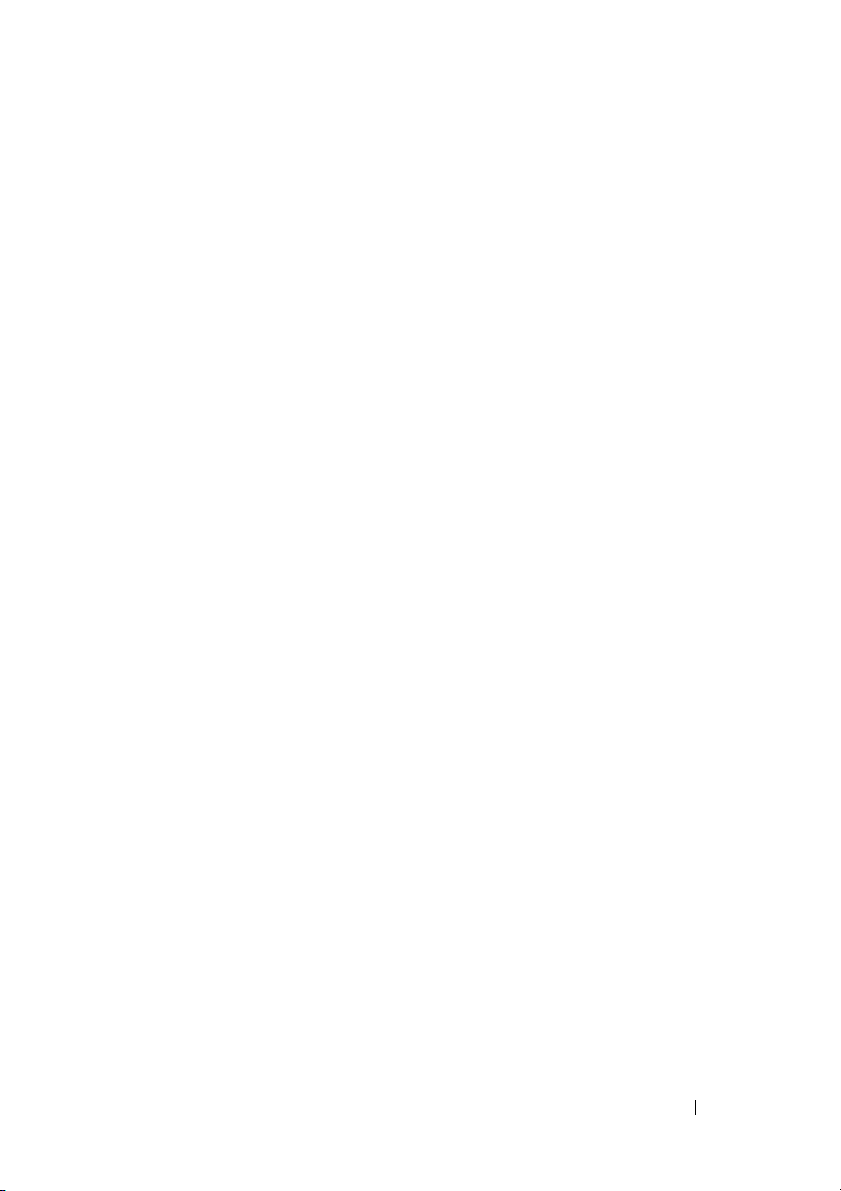
19 Reproduktory. . . . . . . . . . . . . . . . . . . . 87
Demontáž reproduktorov . . . . . . . . . . . . . . 87
Spätná montáž reproduktorov
. . . . . . . . . . . 88
20 Nastavenie systému. . . . . . . . . . . . . . 91
Spustenie nastavenia systému . . . . . . . . . . 91
Možnosti nastavenia systému
Boot Sequence (Zavádzacia postupnosť)
Možnosti zavedenia
. . . . . . . . . . . 92
. . . . 97
. . . . . . . . . . . . . . . 97
Zmena poradia zavádzania
v aktuálnom zavedení
. . . . . . . . . . . . . . 97
Zmena poradia zavádzania
systému pre zavádzania v budúcnosti
. . . . . 98
21 Aktualizácia systému BIOS. . . . . . . . 99
Obsah 7
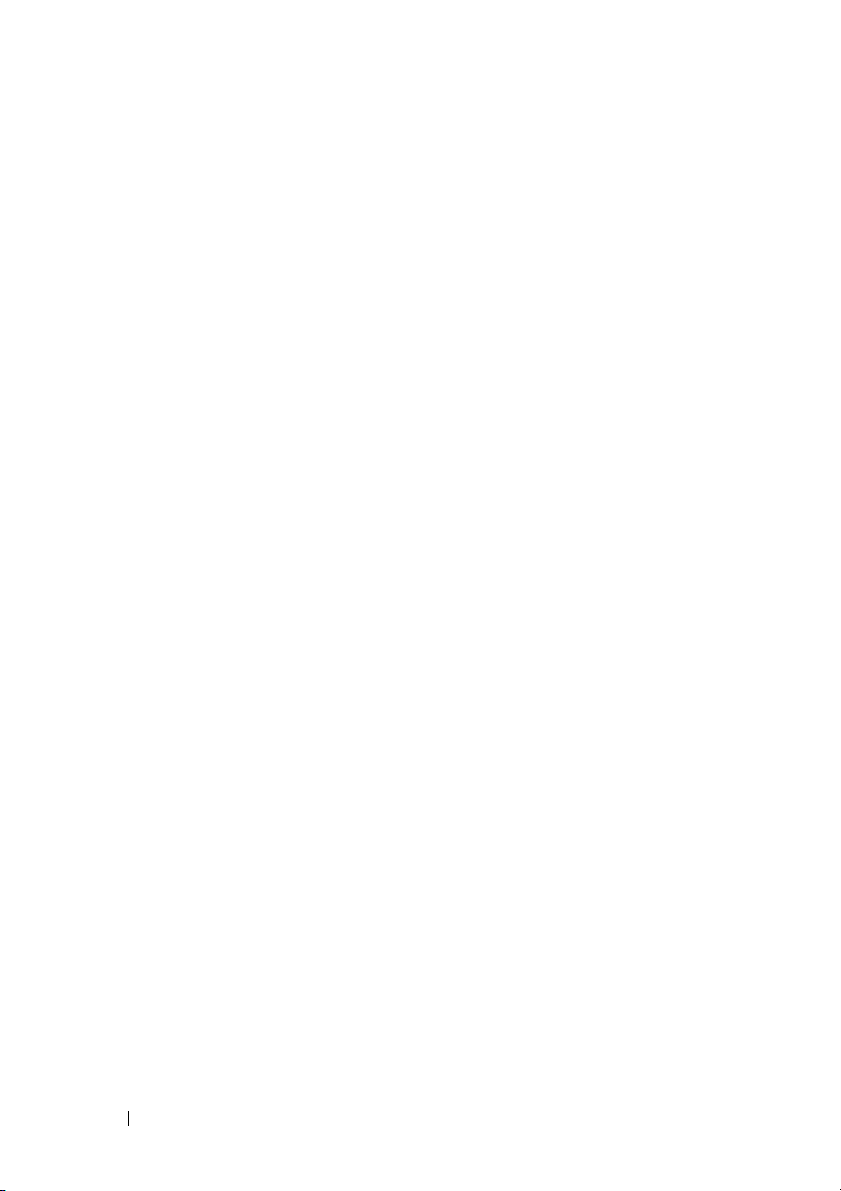
8 Obsah
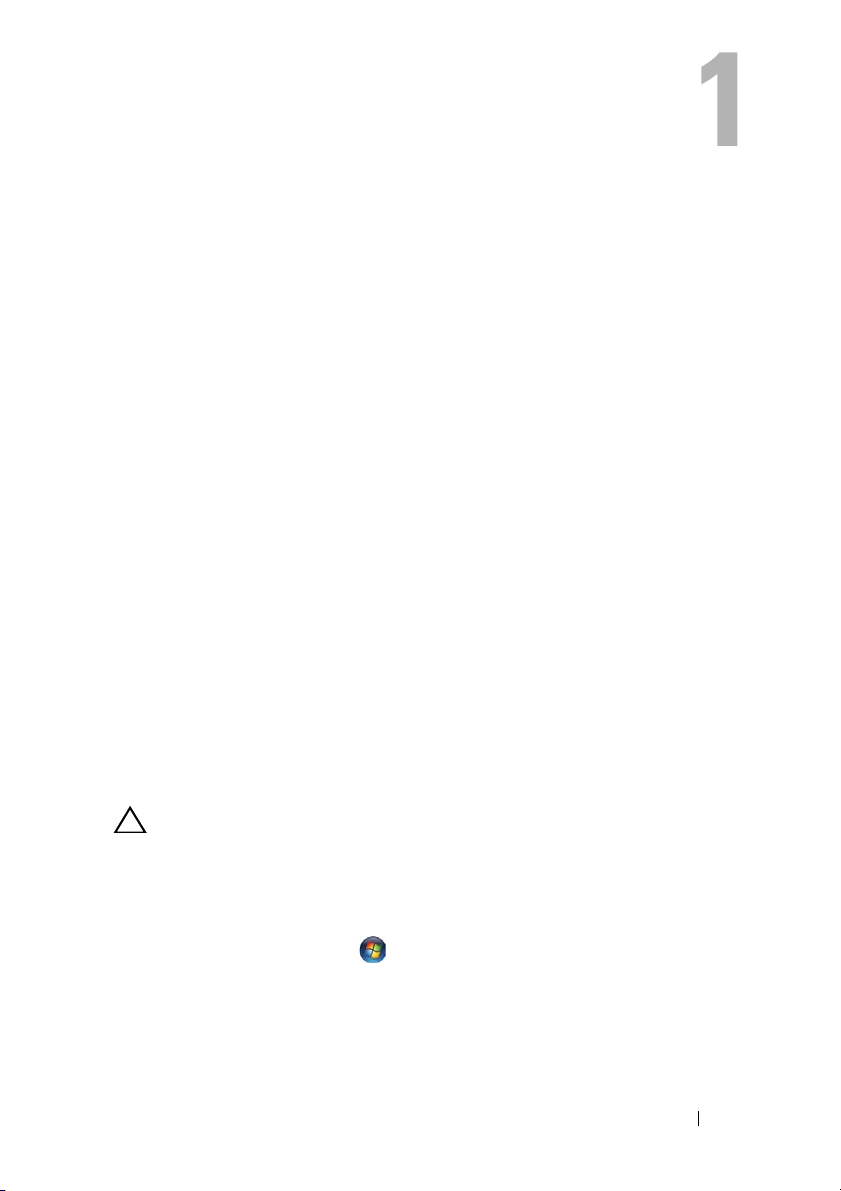
Skôr než začnete
Tento návod poskytuje
Ak nie je uvedené inak, predpokladá sa, že sú pri každom postupe splnené tieto
podmienky:
•
Vykonali ste kroky, ktoré uvádza časť „Vypnutie počítača“ na strane 9
a „Pred začatím prác vo vnútri počítača“ na strane 10.
•
Prečítali ste si bezpečnostné informácie dodané spolu s počítačom
•
Komponent možno opätovne nainštalovať, alebo ak bol zakúpený zvlášť,
inštalovať tak, že vykonáte postup demontáže v opačnom poradí krokov.
pokyny
na demontáž a montáž komponentov v počítači.
.
Odporúčané nástroje
Postupy uvedené v tomto dokumente môžu vyžadovať použitie nasledujúcich
nástrojov:
•
krížový skrutkovač,
•
malý plochý skrutkovač,
•
plastové páčidlo,
•
spustiteľný aktualizačný program systému BIOS, ktorý je k dispozícii na
lokalite
support.dell.com
.
Vypnutie počítača
VAROVANIE: Predtým, než vypnete počítač, si uložte a zatvorte
všetky otvorené súbory a zatvorte všetky otvorené programy, aby ste
zabránili strate údajov.
1
Uložte a zatvorte všetky otvorené súbory a ukončite všetky otvorené
programy.
2
Kliknite na tlačidlo
sa vypne po dokončení vypínania operačného systému.
3
Skontrolujte, či je počítač vypnutý. Ak sa váš počítač nevypne automaticky,
keď vypnete operačný systém, stlačte a držte spínač napájania, kým sa
počítač nevypne.
Štart
a potom kliknite na položku
Vypnúť
. Počítač
Skôr než začnete 9
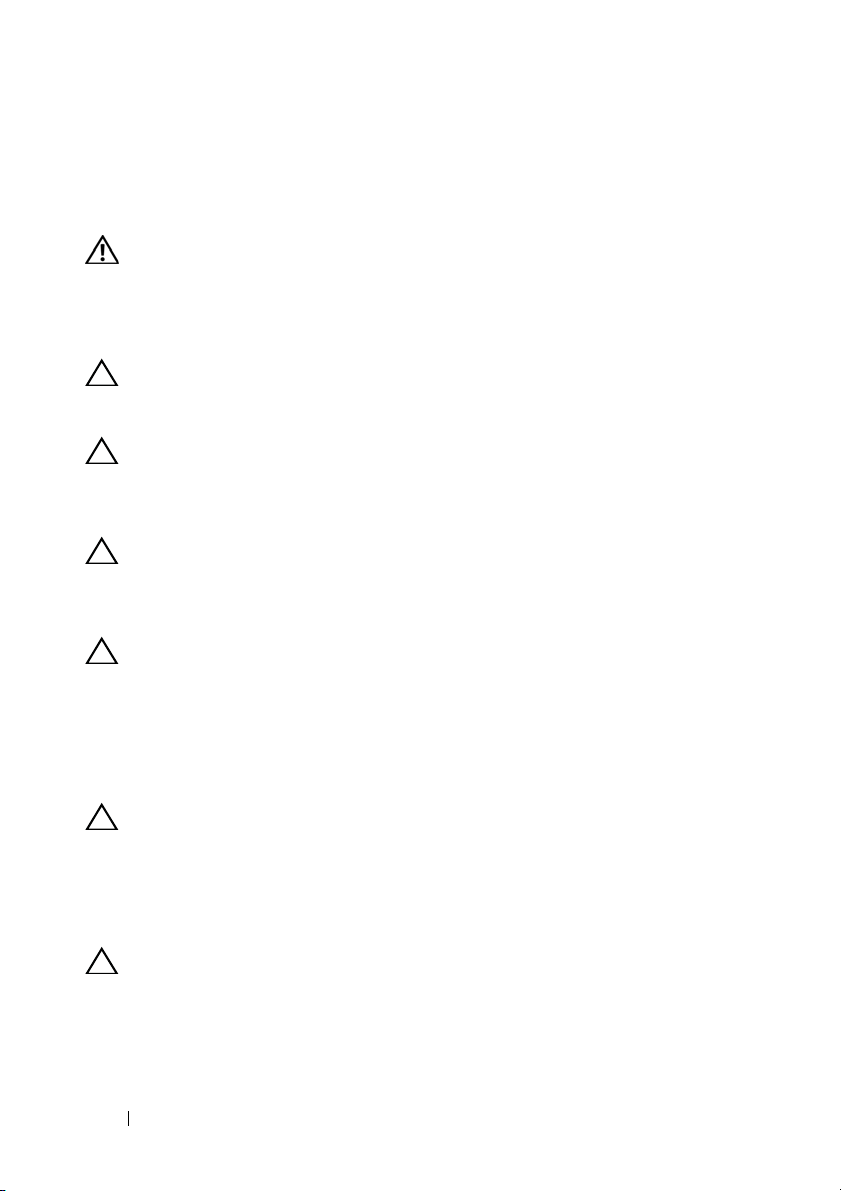
Pred začatím prác vo vnútri počítača
Dodržiavajte nasledujúce bezpečnostné pokyny kvôli ochrane počítača pred
možným poškodením a svojej osobnej bezpečnosti.
VÝSTRAHA: Skôr než začnete pracovať vo vnútri počítača, prečítajte
si bezpečnostné pokyny dodané s počítačom. Ďalšie informácie
o bezpečnosti a overených postupoch nájdete na stránke so
zákonnými požiadavkami portálu www.dell.com na adrese
dell.com/regulatory_compliance.
VAROVANIE: Váš počítač smie opravovať len oprávnený servisný
technik. Záruka sa nevzťahuje na poškodenia spôsobené servisom,
ktorý nebol schválený spoločnosťou Dell.
VAROVANIE: Uzemnite sa pomocou uzemňovacieho pásika na
zápästí alebo opakovaným dotýkaním sa nenatretého kovového
povrchu (ako napríklad konektora na vašom počítači), aby ste predišli
elektrostatickému výboju.
VAROVANIE: S komponentmi a kartami zaobchádzajte opatrne.
Nedotýkajte sa komponentov alebo kontaktov na karte. Kartu držte za
jej okraje alebo za jej kovovú montážnu konzolu. Komponent držte za
okraje, nie za kolíky.
VAROVANIE: Ak odpájate kábel, potiahnite ho za prípojku alebo
pevný ťahací jazýček, ale nie za samotný kábel. Niektoré káble majú
konektor zaistený západkami; pred odpojením takéhoto kábla stlačte
západky. Konektory od seba odpájajte plynulým ťahom v rovnom
smere – zabránite tým ohnutiu kolíkov. Skôr než niektorý kábel
zapojíte, presvedčte sa, či sú oba konektory správne orientované
a zarovnané.
VAROVANIE: Pred začatím práce vo vnútri počítača vykonajte
nasledovné kroky, aby ste sa vyhli poškodeniu počítača.
1
Pracovný povrch musí byť rovný a čistý, aby sa nepoškriabal kryt počítača.
2
Vypnite počítač a všetky pripojené zariadenia. Pozri „Vypnutie počítača“ na
strane 9.
VAROVANIE: Ak chcete odpojiť sieťový kábel, najskôr odpojte kábel
z počítača a potom ho odpojte zo sieťového zariadenia.
3
Z počítača odpojte všetky telefónne alebo sieťové káble.
4
Vyberte prípadné karty z čítačky pamäťových kariet.
10 Skôr než začnete
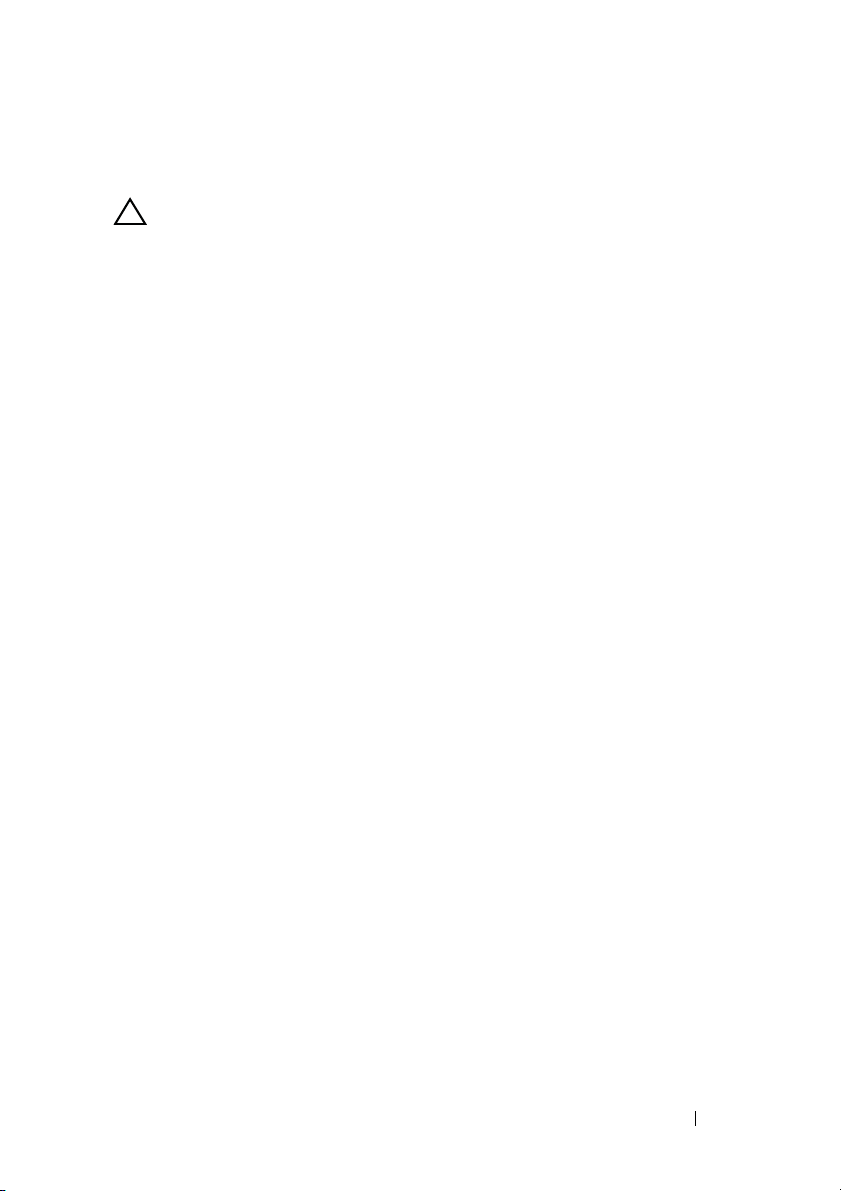
5
Odpojte počítač a všetky pripojené zariadenia z elektrických zásuviek.
6
Odpojte od počítača všetky pripojené zariadenia.
VAROVANIE: Pred začatím práce vnútri počítača vyberte hlavnú
batériu (pozri „Demontáž batérie“ na strane 13), aby ste predišli
poškodeniu systémovej dosky.
7
Vyberte batériu. Pozri „Demontáž batérie“ na strane 13.
8
Otočte počítač hornou stranou nahor, otvorte počítač a stlačením tlačidla
napájania uzemnite systémovú dosku.
Skôr než začnete 11
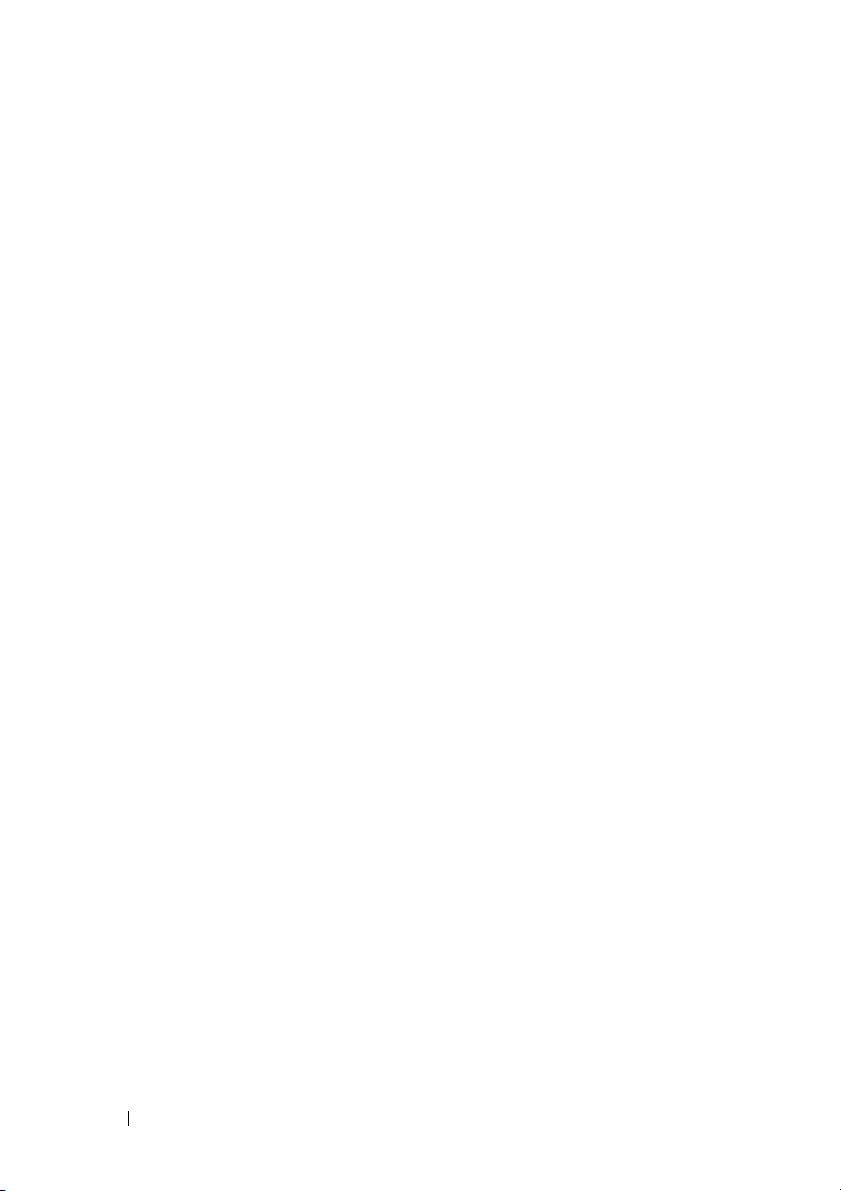
12 Skôr než začnete
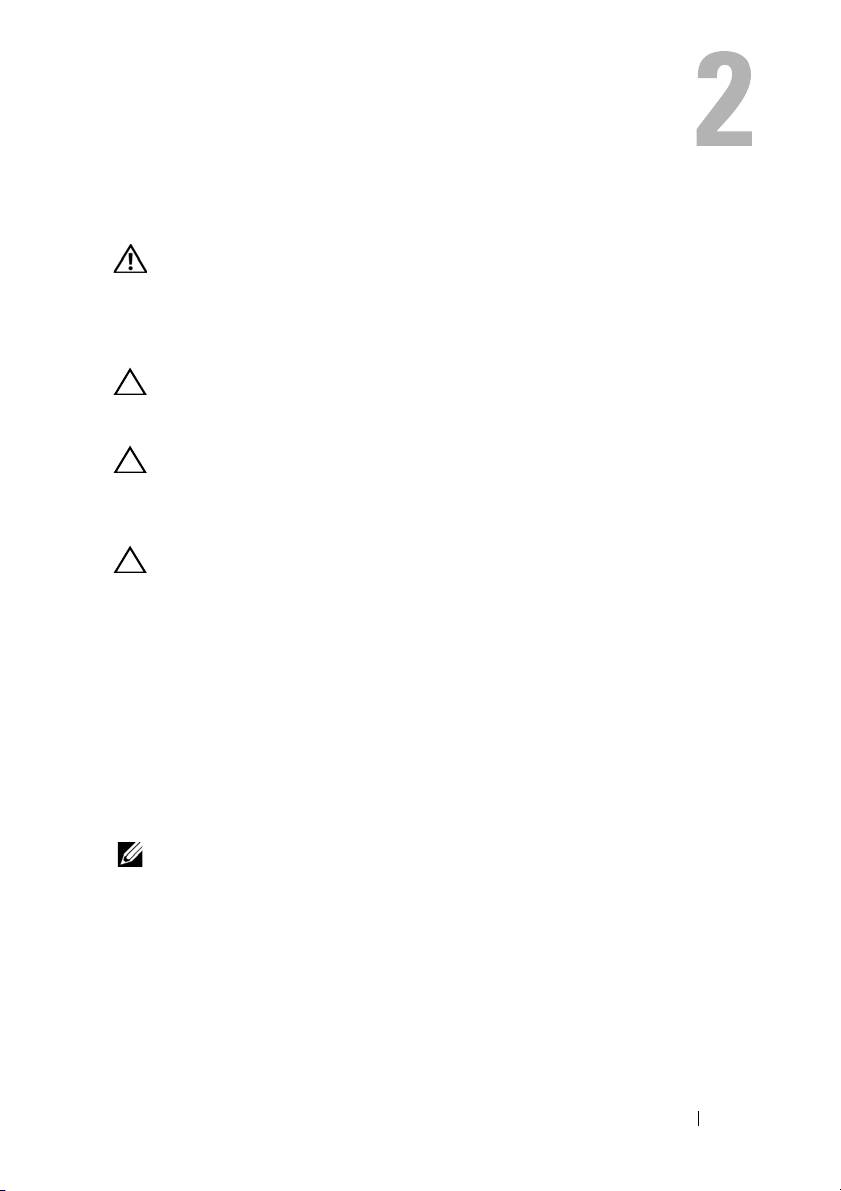
Batéria
VÝSTRAHA: Skôr než začnete pracovať vo vnútri počítača, prečítajte
si bezpečnostné pokyny dodané s počítačom. Ďalšie informácie
o bezpečnosti a overených postupoch nájdete na stránke so
zákonnými požiadavkami portálu www.dell.com na adrese
dell.com/regulatory_compliance.
VAROVANIE: Váš počítač smie opravovať len oprávnený servisný
technik. Záruka sa nevzťahuje na poškodenia spôsobené servisom,
ktorý nebol schválený spoločnosťou Dell.
VAROVANIE: Uzemnite sa pomocou uzemňovacieho pásika na
zápästí alebo opakovaným dotýkaním sa nenatretého kovového
povrchu (ako napríklad konektora na vašom počítači), aby ste predišli
elektrostatickému výboju.
VAROVANIE: Používajte výlučne batériu určenú pre tento konkrétny
typ počítača Dell; v opačnom prípade sa môže počítač poškodiť.
Nepoužívajte batérie určené pre iné počítače spoločnosti Dell.
Demontáž batérie
1
Postupujte podľa pokynov v časti „Skôr než začnete“ na strane 9.
2
Vypnite počítač a obráťte ho.
3
Posuňte obidve uvoľňovacie poistky batérie do odomknutej polohy. Batéria
vyskočí zo šachty pre batérie.
4
Batériu vyberte von zo šachty pre batériu.
POZNÁMKA: Po vybratí batérie sa uistite, že sú uvoľňovacie poistky
batérie v uzamknutej polohe.
Batéria 13

2
1
1batéria 2uvoľňovacie poistky batérie (2)
Vloženie batérie
1
Postupujte podľa pokynov v časti „Skôr než začnete“ na strane 9.
2
Batériu položte do šachty batérie a zatlačte ju, kým nezacvakne na miesto.
3
Uistite sa, že sú obidve uvoľňovacie poistky batérie v uzamknutej polohe.
14 Batéria
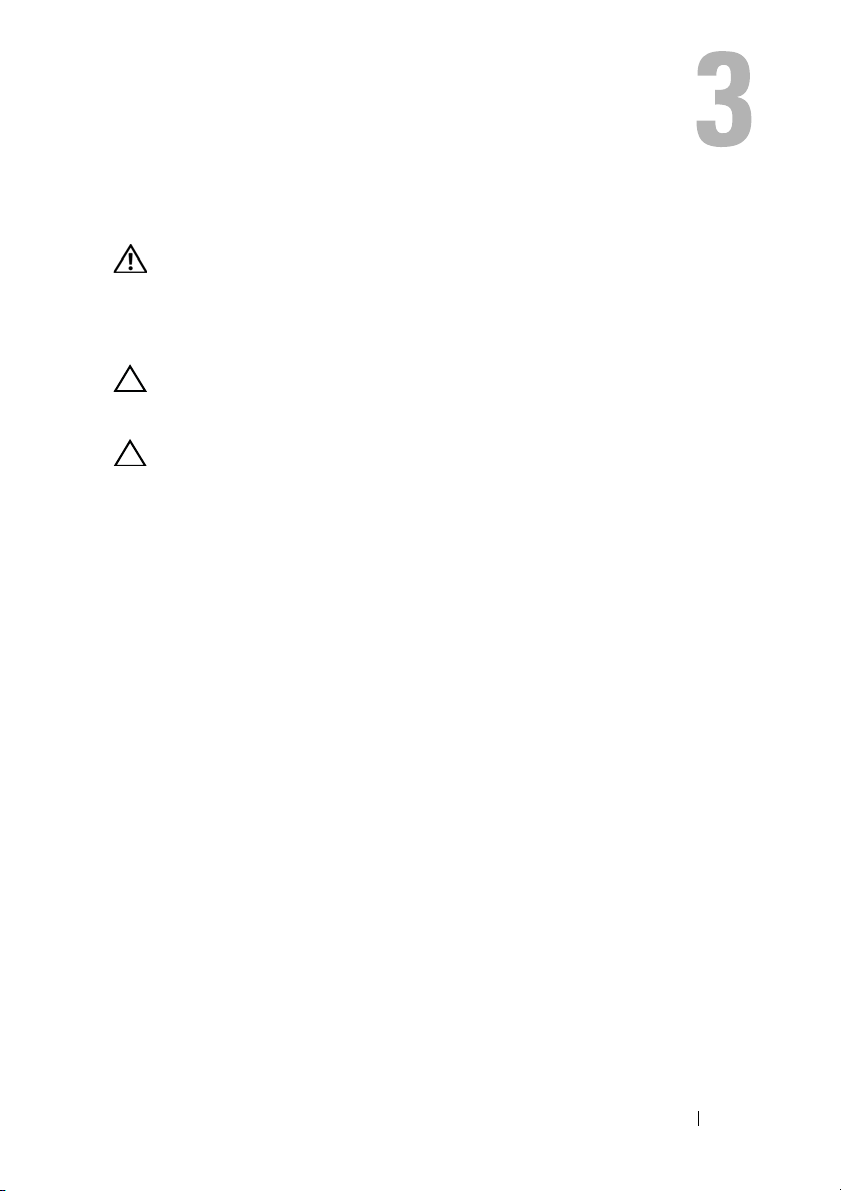
Kryt modulov
VÝSTRAHA: Skôr než začnete pracovať vo vnútri počítača, prečítajte
si bezpečnostné pokyny dodané s počítačom. Ďalšie informácie
o bezpečnosti a overených postupoch nájdete na stránke so
zákonnými požiadavkami portálu www.dell.com na adrese
dell.com/regulatory_compliance.
VAROVANIE: Váš počítač smie opravovať len oprávnený servisný
technik. Záruka sa nevzťahuje na poškodenia spôsobené servisom,
ktorý nebol schválený spoločnosťou Dell.
VAROVANIE: Uzemnite sa pomocou uzemňovacieho pásika na
zápästí alebo opakovaným dotýkaním sa nenatretého kovového
povrchu (ako napríklad konektora na vašom počítači), aby ste predišli
elektrostatickému výboju.
Demontáž krytu modulov
1
Postupujte podľa pokynov v časti „Skôr než začnete“ na strane 9.
2
Vyberte batériu. Pozri „Demontáž batérie“ na strane 13.
3
Uvoľnite skrutku so zapustenou hlavou, ktorá upevňuje kryt modulov
k základni počítača.
4
Prstami uvoľnite úchytky na kryte modulov z otvorov na základni počítača.
5
Vyberte kryt modulov zo základne počítača.
Kryt modulov 15

1
3
4
1 kryt modulov 2 skrutka so zapustenou hlavou
3 západky 4 základňa počítača
Spätná montáž krytu modulov
1
Postupujte podľa pokynov v časti „Skôr než začnete“ na strane 9.
2
Zarovnajte zarážky na kryte modulov s otvormi na základni počítača
a zľahka zacvaknite kryt modulov na miesto.
3
Utiahnite skrutku so zapustenou hlavou, ktorá upevňuje kryt modulov
k základni počítača.
4
Vložte batériu. Pozri „Vloženie batérie“ na strane 14.
2
16 Kryt modulov
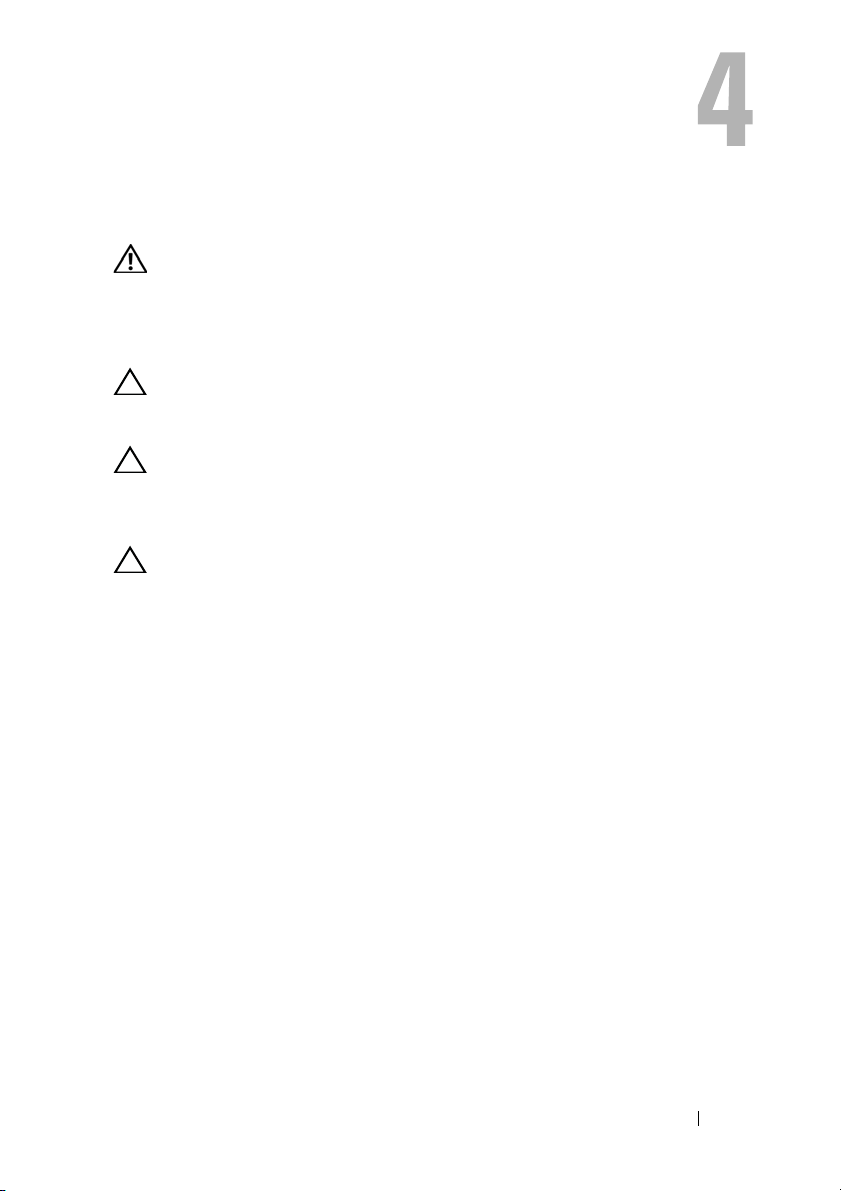
Gombíková batéria
VÝSTRAHA: Skôr než začnete pracovať vo vnútri počítača, prečítajte
si bezpečnostné pokyny dodané s počítačom. Ďalšie informácie
o bezpečnosti a overených postupoch nájdete na stránke so
zákonnými požiadavkami portálu www.dell.com na adrese
dell.com/regulatory_compliance.
VAROVANIE: Váš počítač smie opravovať len oprávnený servisný
technik. Záruka sa nevzťahuje na poškodenia spôsobené servisom,
ktorý nebol schválený spoločnosťou Dell.
VAROVANIE: Uzemnite sa pomocou uzemňovacieho pásika na
zápästí alebo opakovaným dotýkaním sa nenatretého kovového
povrchu (ako napríklad konektora na vašom počítači), aby ste predišli
elektrostatickému výboju.
VAROVANIE: Pred začatím práce vnútri počítača vyberte hlavnú
batériu (pozri „Demontáž batérie“ na strane 13), aby ste predišli
poškodeniu systémovej dosky.
Demontáž gombíkovej batérie
1
Postupujte podľa pokynov v časti „Skôr než začnete“ na strane 9.
2
Vyberte batériu. Pozri „Demontáž batérie“ na strane 13.
3
Demontujte kryt modulu. Pozri „Demontáž krytu modulov“ na strane 15.
4
Na jemné vypáčenie gombíkovej batérie z objímky batérie na systémovej
doske použite plastové páčidlo.
Gombíková batéria 17
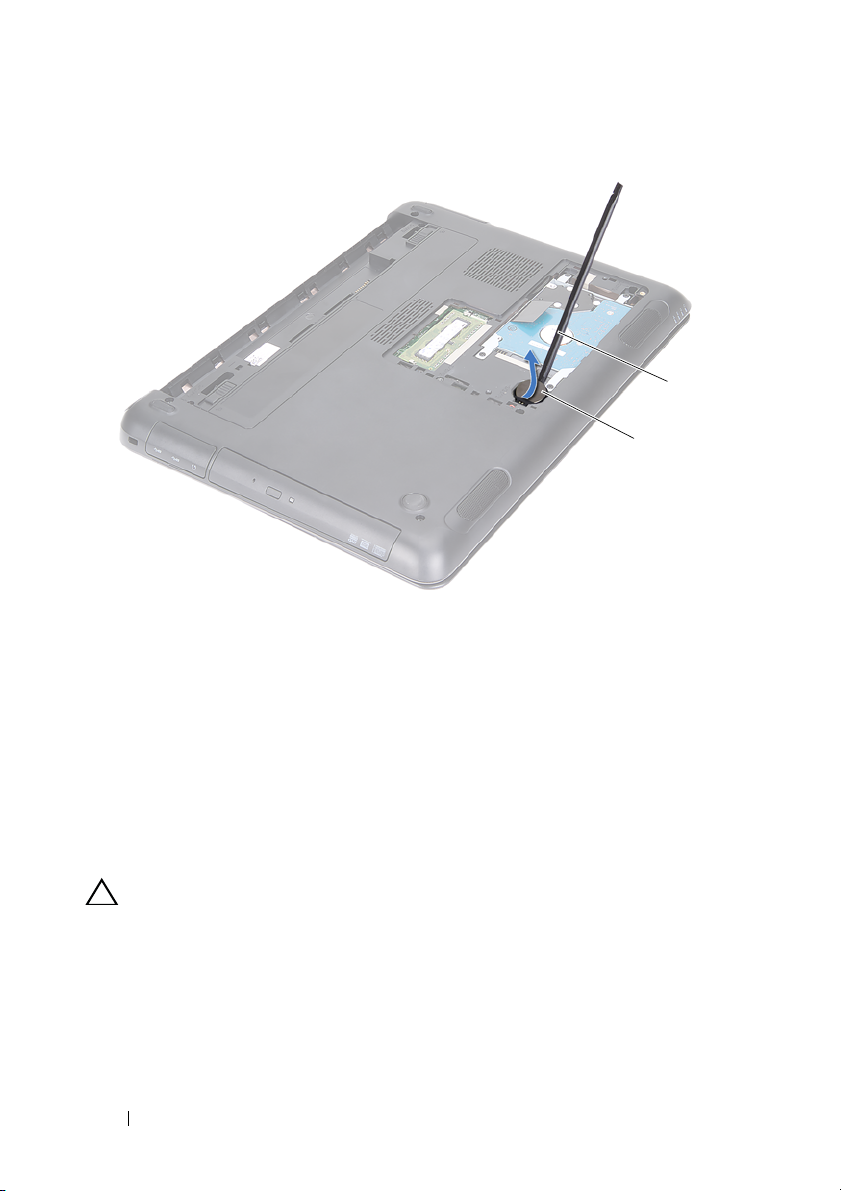
1 plastové páčidlo 2 gombíková batéria
Spätná montáž gombíkovej batérie
1
Postupujte podľa pokynov v časti „Skôr než začnete“ na strane 9.
2
S kladnou stranou nahor zacvaknite gombíkovú batériu do objímky batérie
na systémovej doske.
3
Založte kryt modulu. Pozri „Spätná montáž krytu modulov“ na strane 16.
4
Vložte batériu. Pozri „Vloženie batérie“ na strane 14.
VAROVANIE: Skôr než zapnete počítač, zaskrutkujte všetky skrutky
a overte, či nezostali vo vnútri počítača voľné skrutky. V opačnom
prípade sa môže počítač poškodiť.
1
2
18 Gombíková batéria
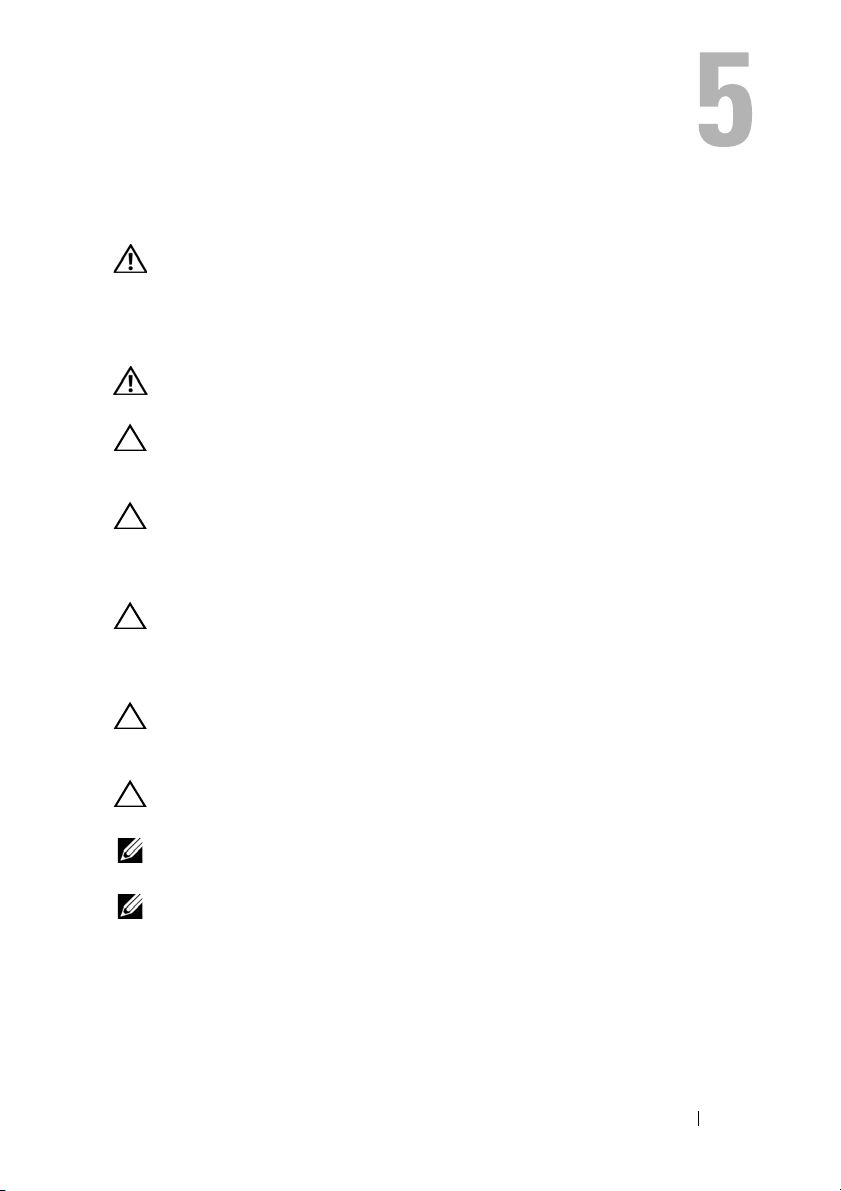
Zostava pevného disku
VÝSTRAHA: Skôr než začnete pracovať vo vnútri počítača, prečítajte
si bezpečnostné pokyny dodané s počítačom. Ďalšie informácie
o bezpečnosti a overených postupoch nájdete na stránke so
zákonnými požiadavkami portálu www.dell.com na adrese
dell.com/regulatory_compliance.
VÝSTRAHA: Ak z počítača vyberiete pevný disk, keď je horúci,
nedotýkajte sa
VAROVANIE: Váš počítač smie opravovať len oprávnený servisný
technik. Záruka sa nevzťahuje na poškodenia spôsobené servisom,
ktorý nebol schválený spoločnosťou Dell.
VAROVANIE: Uzemnite sa pomocou uzemňovacieho pásika na
zápästí alebo opakovaným dotýkaním sa nenatretého kovového
povrchu (ako napríklad konektora na vašom počítači), aby ste predišli
elektrostatickému výboju.
VAROVANIE: Skôr, ako odpojíte pevný disk, vypnite počítač (pozri
„Vypnutie počítača“ na strane 9), aby ste zabránili strate údajov.
Nedemontujte pevný disk, ak je počítač zapnutý alebo je v režime
spánku.
VAROVANIE: Pred začatím práce vnútri počítača vyberte hlavnú
batériu (pozri „Demontáž batérie“ na strane 13), aby ste predišli
poškodeniu systémovej dosky.
kovového krytu pevného disku.
VAROVANIE: Pevné disky sú mimoriadne krehké. Počas
manipulácie s pevným diskom buďte opatrní.
POZNÁMKA: Spoločnosť Dell neručí za kompatibilitu, ani neposkytuje
podporu pre pevné disky získané z iných zdrojov, než od spoločnosti Dell.
POZNÁMKA: Ak inštalujete pevný disk z iného zdroja ako od spoločnosti
Dell, je potrebné, aby ste na nový pevný disk nainštalovali operačný
systém, ovládače a pomocné programy. Prečítajte si časť
Zostava pevného disku 19
Me and My Dell
.

Demontáž zostavy pevného disku
1
Postupujte podľa pokynov v časti „Skôr než začnete“ na strane 9.
2
Vyberte batériu. Pozri „Demontáž batérie“ na strane 13.
3
Demontujte kryt modulu. Pozri „Demontáž krytu modulov“ na strane 15.
4
Odskrutkujte štyri skrutky, ktorými je zostava pevného disku pripevnená k
základni počítača.
5
Pomocou ťahacieho jazýčka posuňte zostavu pevných diskov, aby ste ju
mohli odpojiť od konektora na systémovej doske.
6
Vyberte zostavu pevného disku zo základne počítača.
1
2
3
1 skrutky (4) 2 vyťahovacia úchytka
3 zostava pevného disku
7
Vyberte štyri skrutky, ktoré upevňujú konzolu pevného disku k pevnému disku.
8
Vyberte pevný disk z konzoly pevného disku.
20 Zostava pevného disku
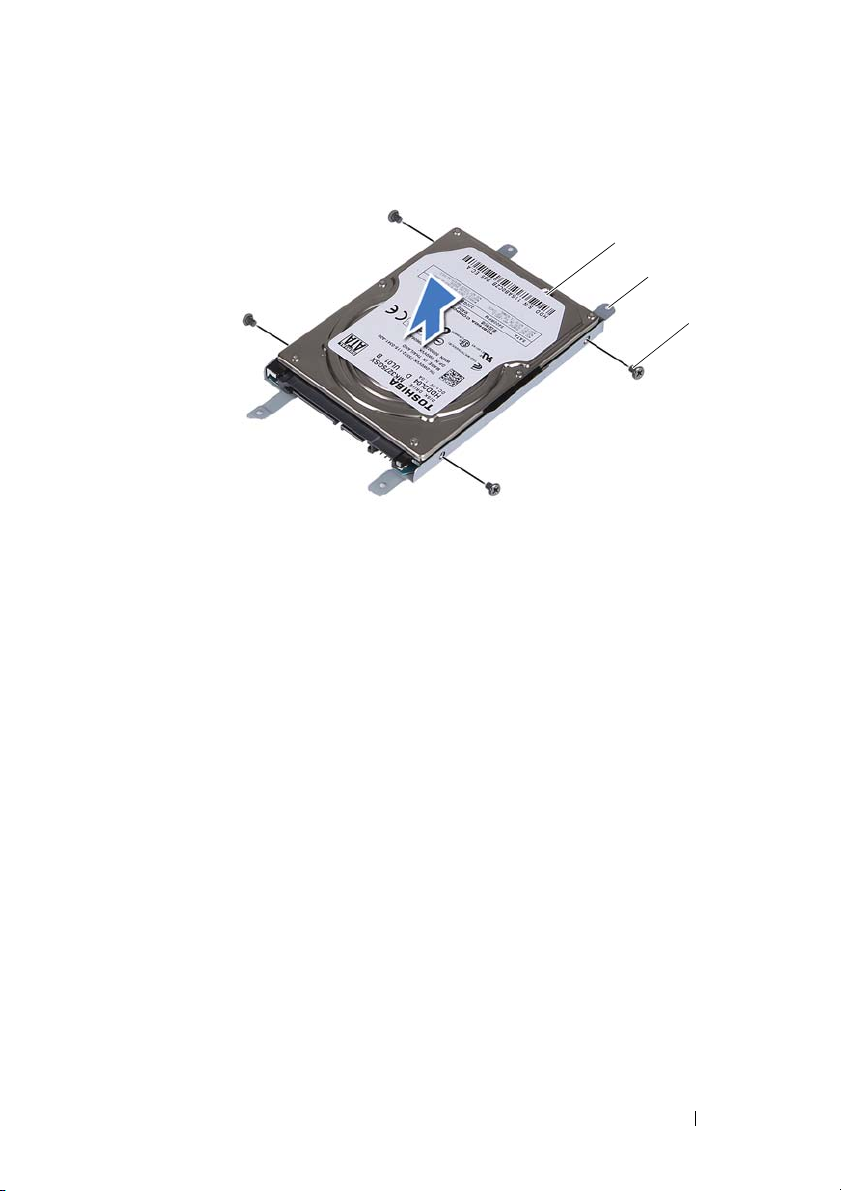
1
2
1 pevný disk 2 konzola pevného disku
3skrutky (4)
Spätná montáž zostavy pevného disku
1
Postupujte podľa pokynov v časti „Skôr než začnete“ na strane 9.
2
Vyberte náhradný pevný disk z obalu. Obal si uschovajte pre uskladnenie
alebo posielanie starého pevného disku.
3
Zarovnajte otvory pre skrutky na konzole pevného disku s otvormi pre
skrutky na pevnom disku.
4
Zaskrutkujte späť štyri skrutky, ktoré zaisťujú konzolu pevného disku
k pevnému disku.
5
Zostavu pevného disku umiestnite do základne počítača.
6
Pomocou ťahacieho jazýčka posuňte zostavu pevných diskov do konektora
na systémovej doske.
7
Zaskrutkujte späť štyri skrutky, ktoré upevňujú zostavu pevného disku
k základni počítača.
8
Založte kryt modulu. Pozri „Spätná montáž krytu modulov“ na strane 16.
3
Zostava pevného disku 21
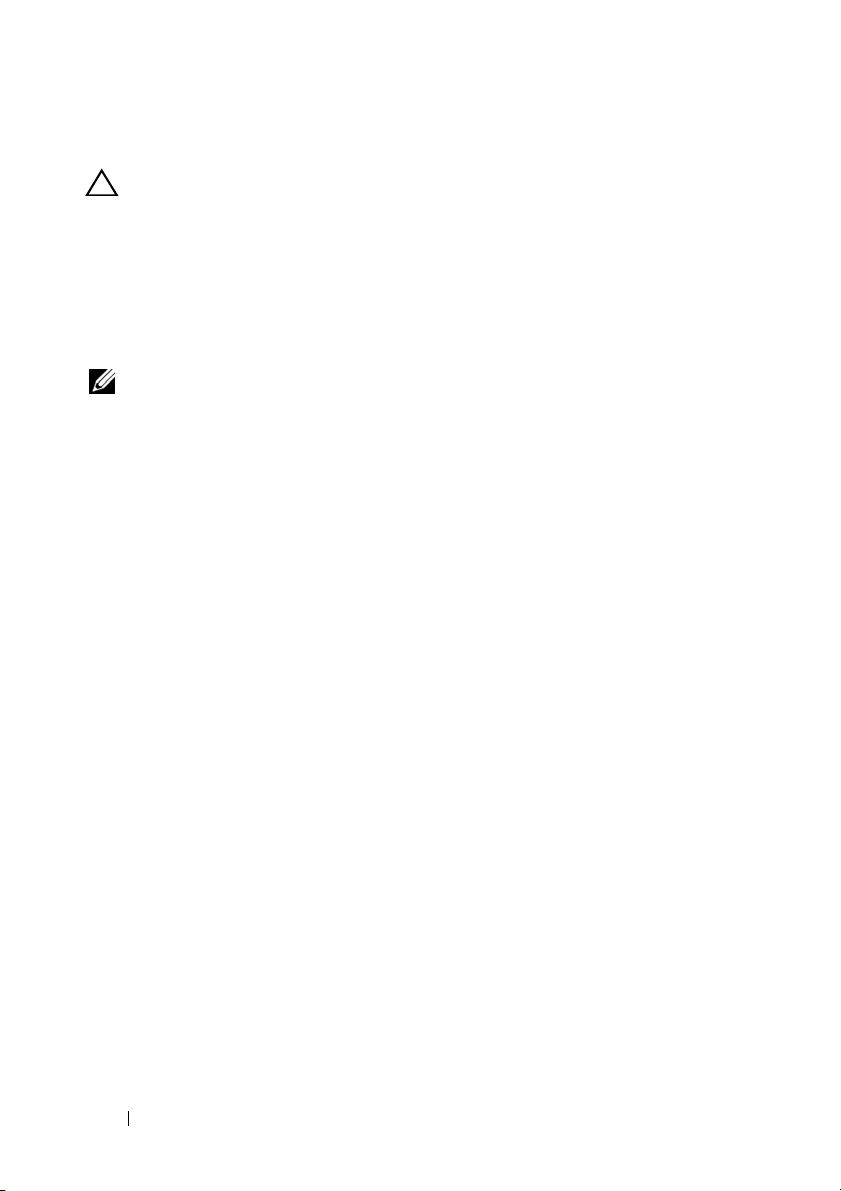
9
Vložte batériu. Pozri „Vloženie batérie“ na strane 14.
VAROVANIE: Skôr než zapnete počítač, zaskrutkujte všetky skrutky
a overte, či nezostali vo vnútri počítača voľné skrutky. V opačnom
prípade sa môže počítač poškodiť.
10
Počítač a všetky pripojené zariadenia zapojte do elektrických zásuviek
a zapnite ich.
11
Podľa potreby nainštalujte do počítača operačný systém.
12
Podľa potreby nainštalujte do počítača ovládače a pomôcky.
POZNÁMKA: Viac informácií o inštalácii operačného systému, ovládačov
a pomocných programov pre váš počítač nájdete v príručke
na adrese support.dell.com\manuals.
Me and My Dell
22 Zostava pevného disku
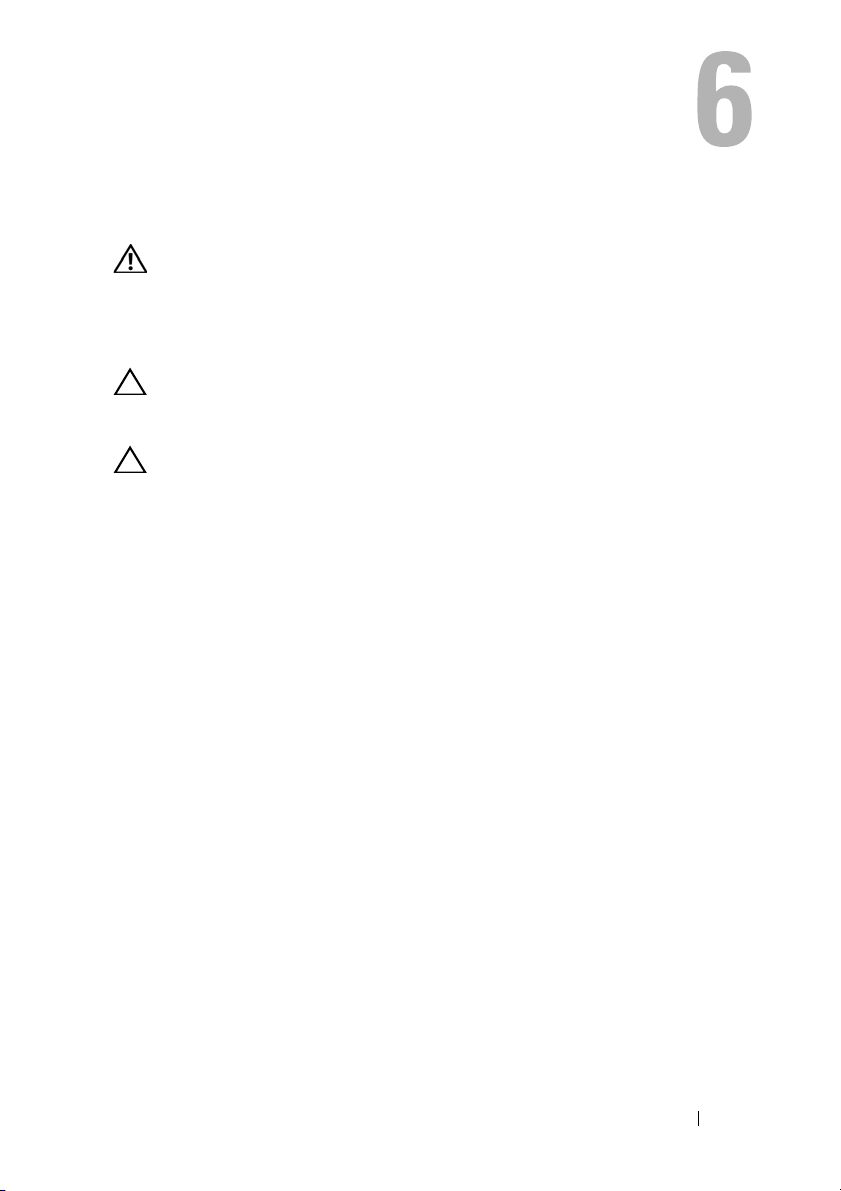
Optická jednotka
VÝSTRAHA: Skôr než začnete pracovať vo vnútri počítača, prečítajte
si bezpečnostné pokyny dodané s počítačom. Ďalšie informácie
o bezpečnosti a overených postupoch nájdete na stránke so
zákonnými požiadavkami portálu www.dell.com na adrese
dell.com/regulatory_compliance.
VAROVANIE: Váš počítač smie opravovať len oprávnený servisný
technik. Záruka sa nevzťahuje na poškodenia spôsobené servisom,
ktorý nebol schválený spoločnosťou Dell.
VAROVANIE: Uzemnite sa pomocou uzemňovacieho pásika na
zápästí alebo opakovaným dotýkaním sa nenatretého kovového
povrchu (ako napríklad konektora na vašom počítači), aby ste predišli
elektrostatickému výboju.
Demontáž optickej jednotky
1
Postupujte podľa pokynov v časti „Skôr než začnete“ na strane 9.
2
Vyberte batériu. Pozri „Demontáž batérie“ na strane 13.
3
Demontujte kryt modulu. Pozri „Demontáž krytu modulov“ na strane 15.
4
Odskrutkujte skrutku, ktorou je zostava optickej jednotky pripevnená
k základni počítača.
5
Vy s uňte zostavu optickej jednotky zo šachty optickej jednotky.
Optická jednotka 23

2
1
1 zostava optickej jednotky 2 základňa počítača
3 skrutka
6
Odskrutkujte dve skrutky, ktoré zaisťujú konzolu optickej jednotky
k optickej jednotke.
7
Vyberte konzolu optickej jednotky z optickej jednotky.
8
Opatrne odtiahnite poistky na ráme optickej jednotky a vyberte rám zo
zostavy optickej jednotky.
3
24 Optická jednotka

1 rám optickej jednotky 2 optická jednotka
3 konzola optickej jednotky 4 skrutky (2)
Spätná montáž optickej jednotky
1
Postupujte podľa pokynov v časti „Skôr než začnete“ na strane 9.
2
Zarovnajte západky na ráme optickej jednotky s otvormi na optickej jednotke
a zacvaknite rám na miesto.
3
Zarovnajte otvory pre skrutky na konzole optickej jednotky s otvormi pre
skrutky na optickej jednotke.
4
Zaskrutkujte späť dve skrutky, ktoré pripevňujú konzolu optickej jednotky
k optickej jednotke.
5
Zasuňte zostavu optickej jednotky do šachty optickej jednotky.
6
Zaskrutkujte späť skrutku, ktorou je zostava optickej jednotky pripevnená
k základni počítača.
1
2
3
4
Optická jednotka 25
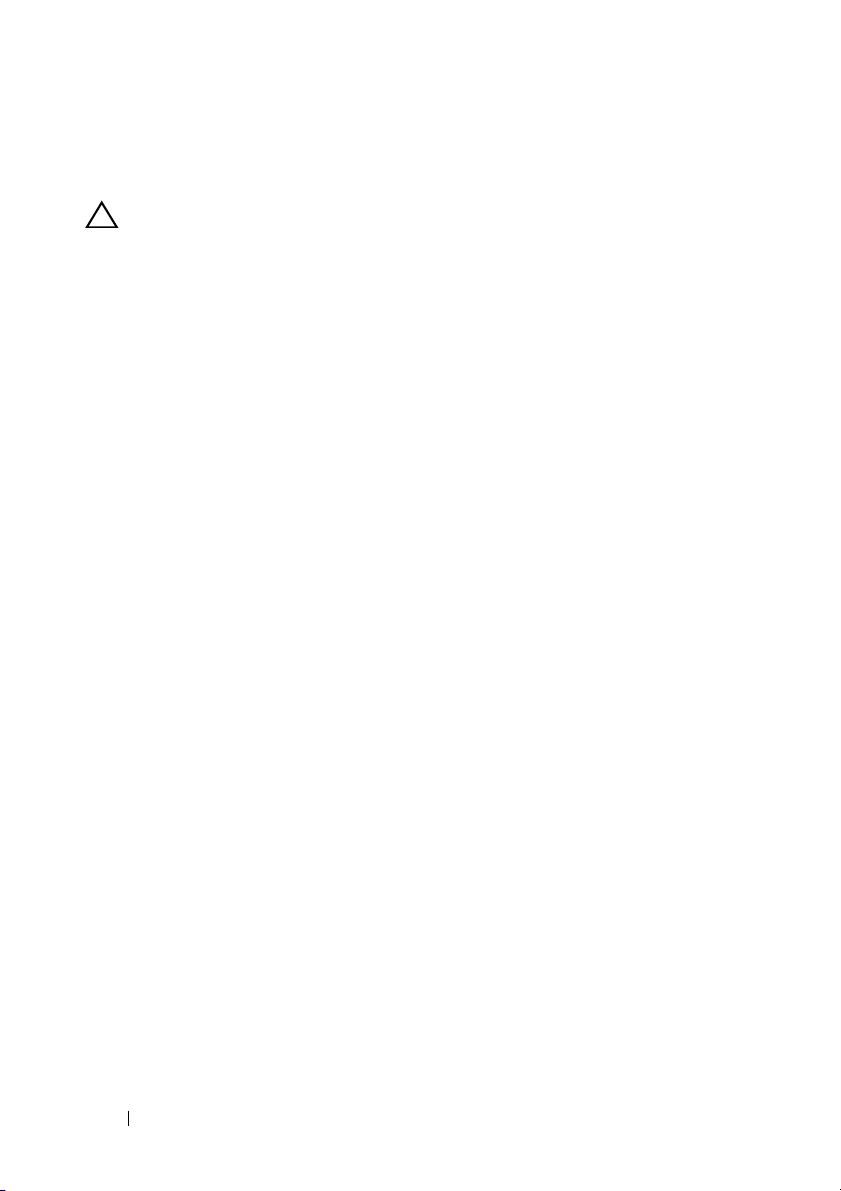
7
Založte kryt modulu. Pozri „Spätná montáž krytu modulov“ na strane 16.
8
Vložte batériu. Pozri „Vloženie batérie“ na strane 14.
VAROVANIE: Skôr než zapnete počítač, zaskrutkujte všetky skrutky
a overte, či nezostali vo vnútri počítača voľné skrutky. V opačnom
prípade sa môže počítač poškodiť.
26 Optická jednotka
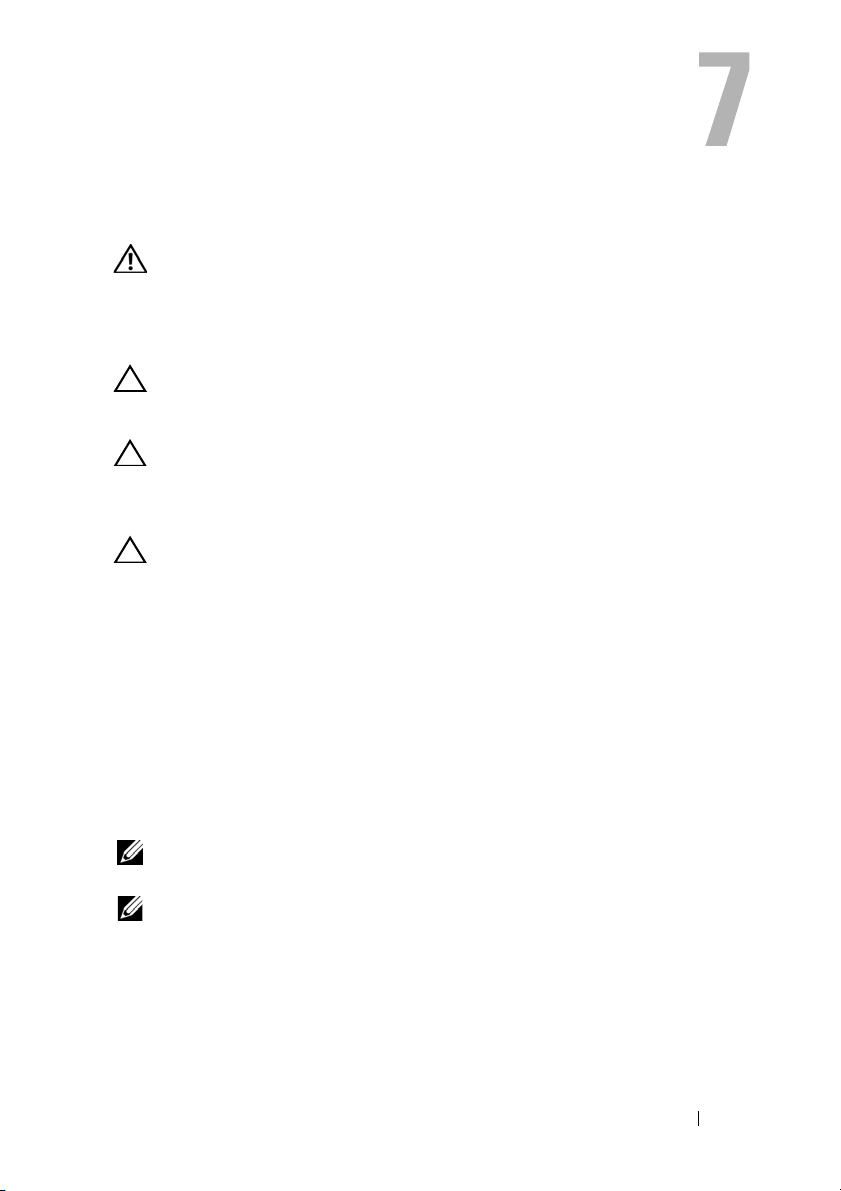
Pamäťové moduly
VÝSTRAHA: Skôr než začnete pracovať vo vnútri počítača, prečítajte
si bezpečnostné pokyny dodané s počítačom. Ďalšie informácie
o bezpečnosti a overených postupoch nájdete na stránke so
zákonnými požiadavkami portálu www.dell.com na adrese
dell.com/regulatory_compliance.
VAROVANIE: Váš počítač smie opravovať len oprávnený servisný
technik. Záruka sa nevzťahuje na poškodenia spôsobené servisom,
ktorý nebol schválený spoločnosťou Dell.
VAROVANIE: Uzemnite sa pomocou uzemňovacieho pásika na
zápästí alebo opakovaným dotýkaním sa nenatretého kovového
povrchu (ako napríklad konektora na vašom počítači), aby ste predišli
elektrostatickému výboju.
VAROVANIE: Pred začatím práce vnútri počítača vyberte hlavnú
batériu (pozri „Demontáž batérie“ na strane 13), aby ste predišli
poškodeniu systémovej dosky.
Rozšírenie systémovej pamäte
Počítač podporuje maximálne dva konektory pre pamäťové moduly. Prístup ku
konektoru DIMM B získate odstránením krytu modulu v dolnej časti počítača.
Prístup ku konektoru DIMM A získate odstránením zostavy opierky dlaní.
Pamäť počítača môžete zväčšiť inštaláciou pamäťových modulov na systémovú
dosku. Informácie o pamäti dodávanej s počítačom, pozri Komplexné technické
údaje pre model svojho počítača na adrese support.dell.com/manuals.
POZNÁMKA: Na pamäťové moduly zakúpené od spoločnosti Dell sa
vzťahuje záruka pokrývajúca váš počítač.
POZNÁMKA: Ak ste objednali jeden pamäťový modul so svojím
systémom, bude inštalovaný v konektore DIMM A.
Pamäťové moduly 27
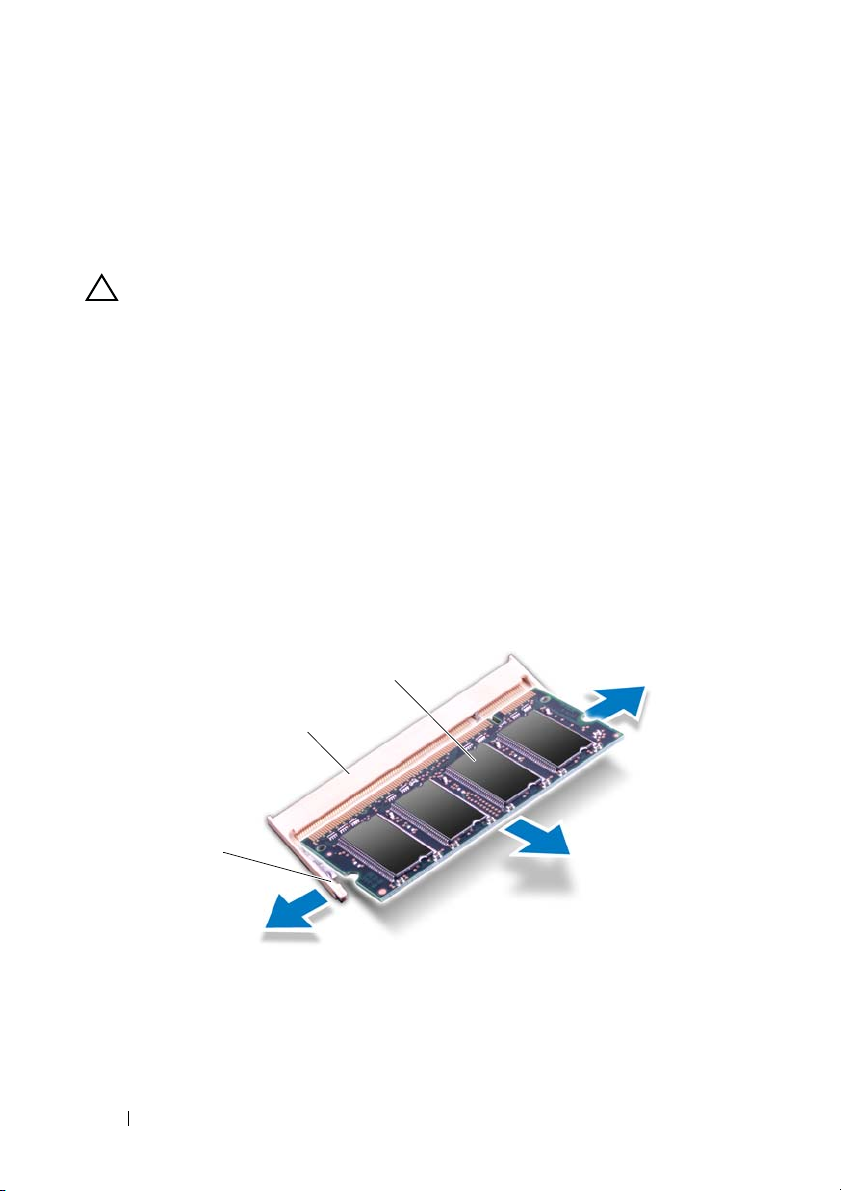
Demontáž pamäťových modulov
1
Postupujte podľa pokynov v časti „Skôr než začnete“ na strane 9.
2
Vyberte batériu. Pozri „Demontáž batérie“ na strane 13.
3
Demontujte kryt modulu. Pozri „Demontáž krytu modulov“ na strane 15.
VAROVANIE: Zabráňte poškodeniu konektora pamäťového modulu
tým, že nebudete používať žiadne nástroje na roztiahnutie
zaisťovacích svoriek pamäťového modulu.
4
Ak chcete odstrániť pamäťový modul z konektora DIMM B, pokračujte
časťou krok 5. Odstránenie pamäťového modulu z konektora DIMM A:
a
Prevráťte počítač.
b
Demontujte klávesnicu. Pozri „Demontáž klávesnice“ na strane 31.
5
Na koncoch konektora pamäťového modulu prstami opatrne roztiahnite
upevňovacie svorky, kým sa pamäťový modul nevysunie.
3
2
1
1zaisťovacie svorky (2) 2 konektor pamäťového modulu
3pamäťový modul
6
Vyberte pamäťový modul z konektora pamäťového modulu.
28 Pamäťové moduly
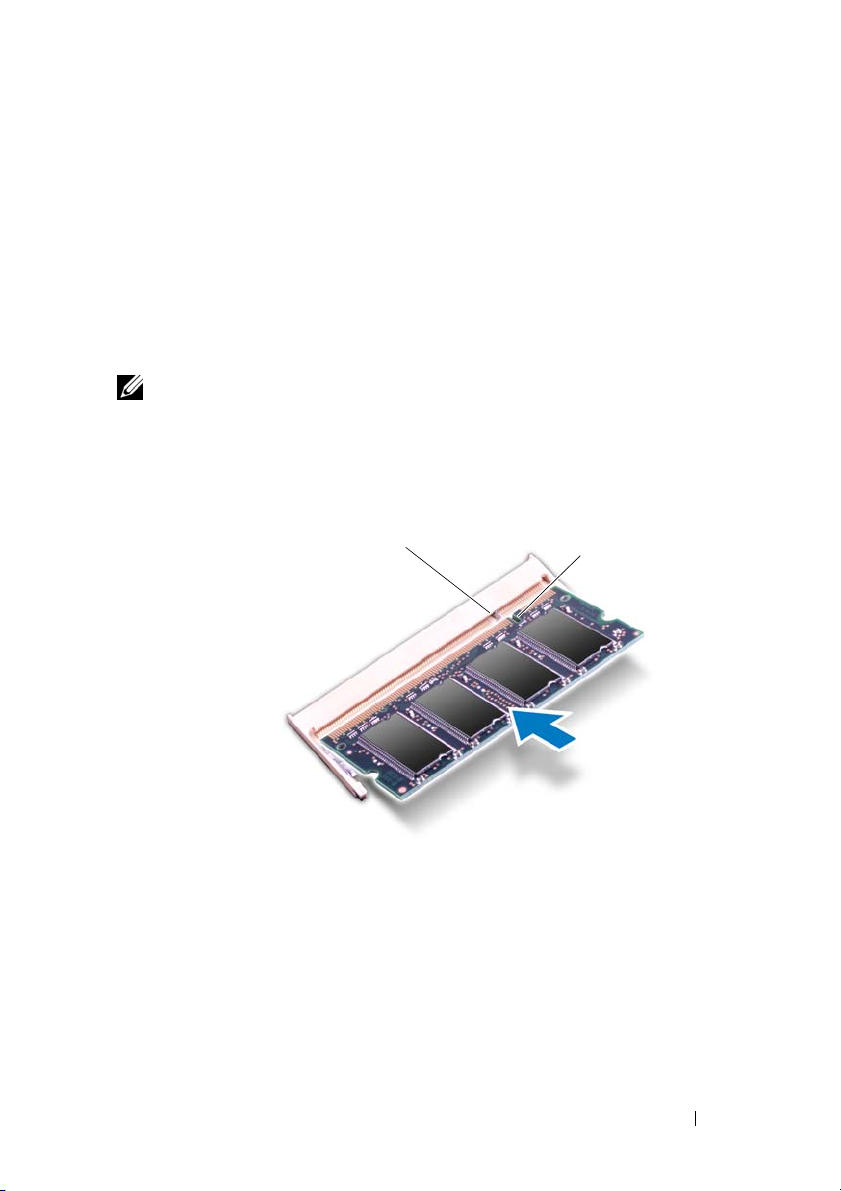
Spätná montáž pamäťových modulov
1
Postupujte podľa pokynov v časti „Skôr než začnete“ na strane 9.
2
Zarovnajte drážku pamäťového modulu s úchytkou na konektore
pamäťového modulu.
3
Zasuňte pamäťový modul pod uhlom 45 stupňov pevne do konektora
a potom tlačte obidva konce modulu smerom nadol, kým nenaskočí na svoje
miesto. Ak nepočujete kliknutie, vyberte pamäťový modul a znova ho
nainštalujte.
POZNÁMKA: Ak pamäťový modul nie je správne nainštalovaný, môže sa
stať, že sa nezavedie systém počítača.
1
1 západka 2 zárez
4
Ak ste inštalovali pamäťový modul do konektora DIMM B, pokračujte
2
časťou krok 6.
5
Ak ste inštalovali pamäťový modul do konektora DIMM A:
a
Nainštalujte klávesnicu. Pozri „Spätná montáž klávesnice“ na strane 33.
b
Prevráťte počítač.
Pamäťové moduly 29
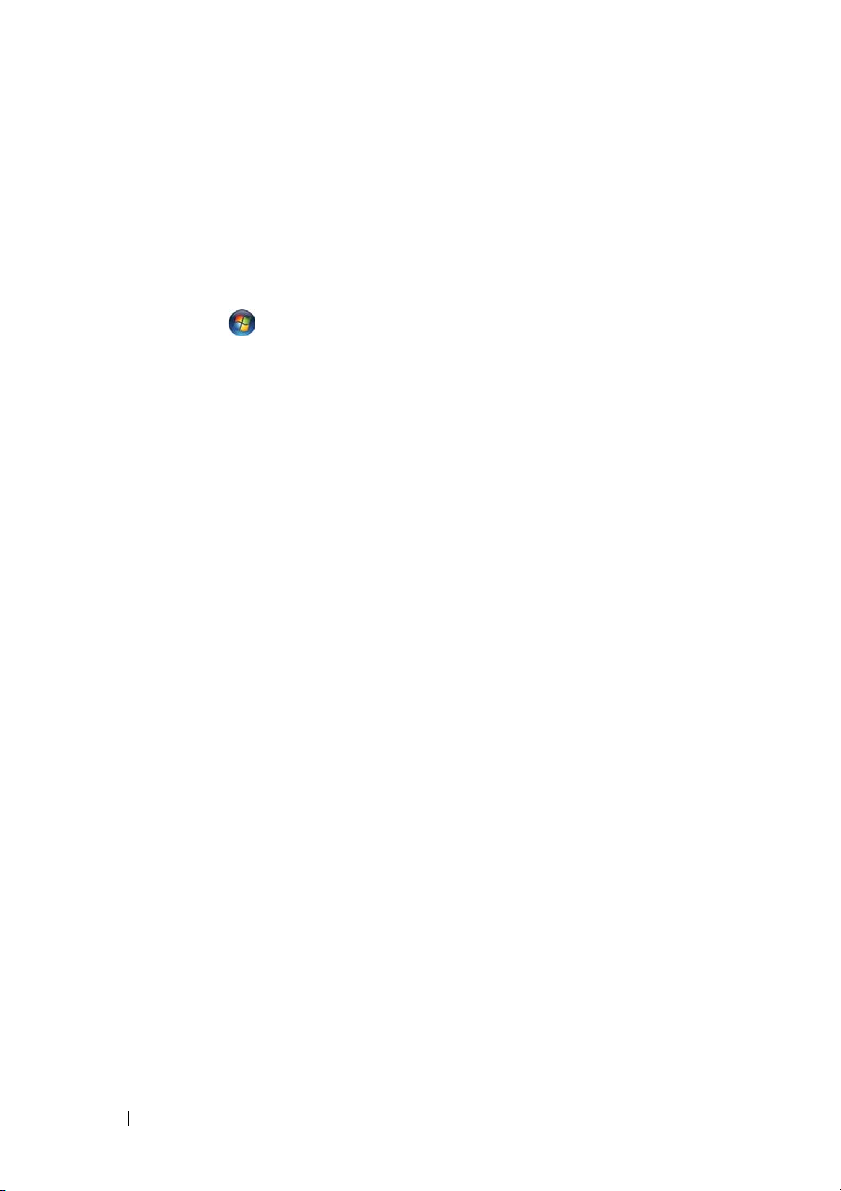
6
Založte kryt modulu. Pozri „Spätná montáž krytu modulov“ na strane 16.
7
Vložte batériu. Pozri „Vloženie batérie“ na strane 14.
Počítač a všetky pripojené zariadenia zapojte do elektrických zásuviek
a zapnite ich.
a automaticky aktualizuje informácie o konfigurácii systému.
Postup pri overovaní veľkosti pamäte nainštalovanej v počítači:
Kliknite na Štart → Ovládací panel→ Systém a zabezpečenie→ Systém.
Počas zavádzania počítač rozpozná pamäťové moduly
30 Pamäťové moduly
